Page 1

Мы всегда готовы помочь!
Возник вопрос?
Обратитесь в
Philips
Зарегистрируйте свое устройство и получите поддержку на
www.philips.com/welcome
S9
S9A
Руководство пользователя
Page 2
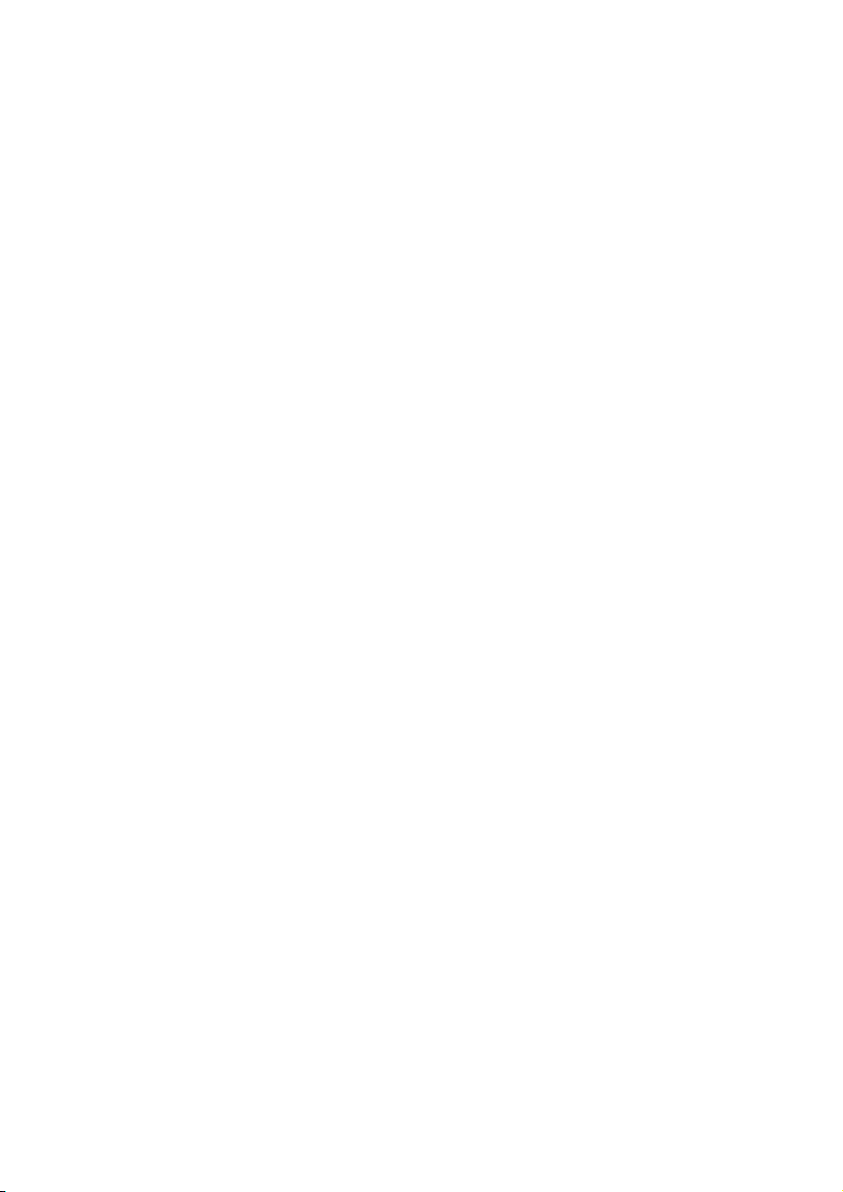
Page 3
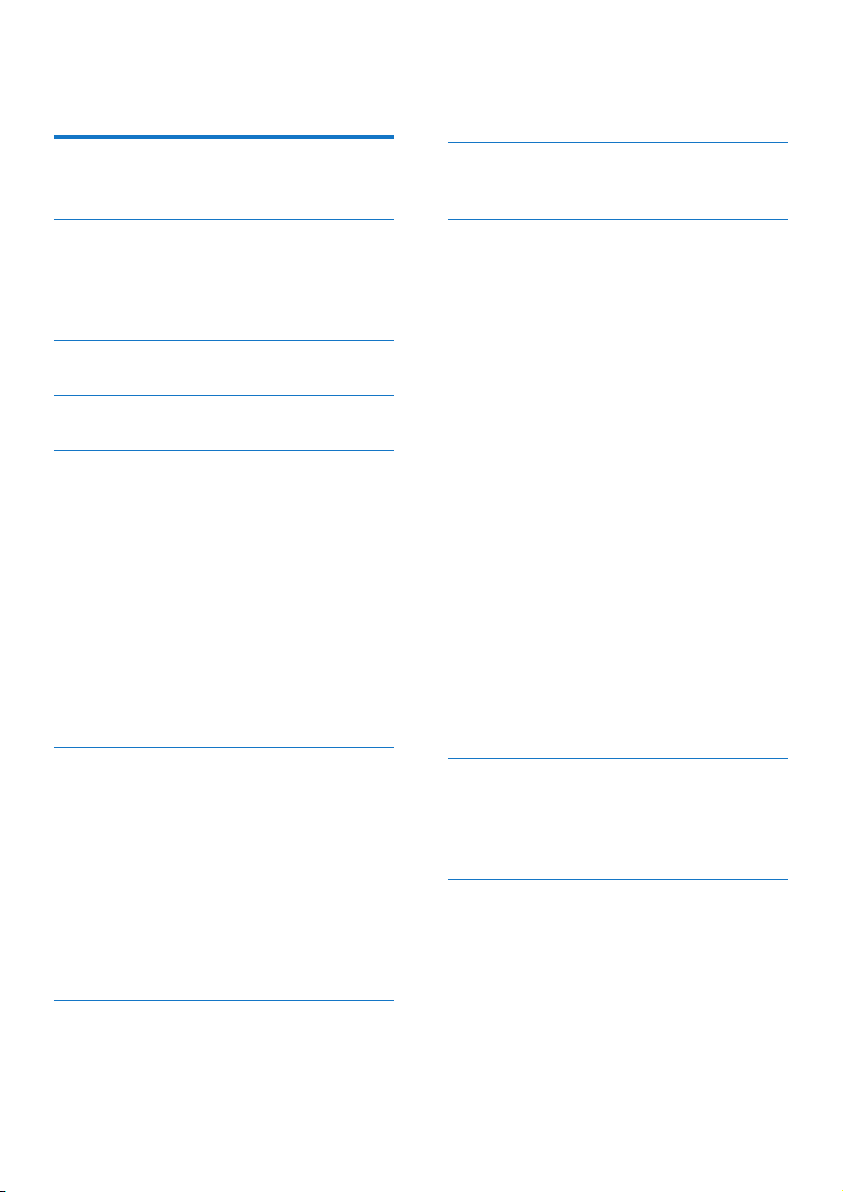
Содержание
Настройка конфиденциальности
контактов мобильного телефона 19
1 Важные инструкции по
безопасности 4
2 Телефон 6
Комплектация 6
Обзор телефона 6
Обзор базовой станции 8
3 Значки главного меню 9
4 Значки на экране 10
5 Начало работы 12
Подключение базовой станции 12
Установка телефонной трубки 12
Настройка телефона (зависит от
страны) 13
Изменение PIN-кода для функции
удаленного доступа 14
Зарядка телефонной трубки 14
Проверка уровня заряда
аккумуляторов 14
Что такое режим ожидания? 15
Проверка уровня сигнала 15
8 ПО для управления телефоном
Philips 20
9 Вызовы 21
Выполнение вызова 21
Ответ на вызов 22
Завершение вызова 22
Настройка громкости динамика/
громкой связи 22
Отключение звука микрофона 22
Включение и выключение динамика
для громкой связи 22
Совершение второго вызова 22
Совершение второго вызова через
стационарную/мобильную линию 23
Ответ на второй вызов 23
Ответ на второй вызов через
стационарную/мобильную линию 23
Переключение между двумя вызовами 23
Переключение между двумя
вызовами по стационарной и
мобильной линии 24
Конференц-связь c внешними
абонентами 24
Совершение конференц-вызова по
стационарной и мобильной линии 24
6 Bluetooth 16
Сопряжение телефона S9/S9A с
мобильными телефонами 16
Управление списком мобильных
телефонов 17
Изменение PIN-кода/кода доступа
Bluetooth 17
Настройка имени устройства
Bluetooth телефона 17
Сопряжение гарнитуры Bluetooth 18
7 Управление подключением
мобильного телефона 19
Загрузка контактов и журнала
вызовов с мобильных телефонов 19
10 Текст и номера 25
Ввод букв и цифр 25
Переключение между верхним и
нижним регистрами 25
11 Контакты 26
Просмотр контактов 26
Просмотр сведений о контакте 26
Доступ к контактам мобильного
телефона 26
Поиск записи 26
Совершение вызова с помощью
списка контактов 27
Доступ к контактам во время вызова 27
1RU
Page 4
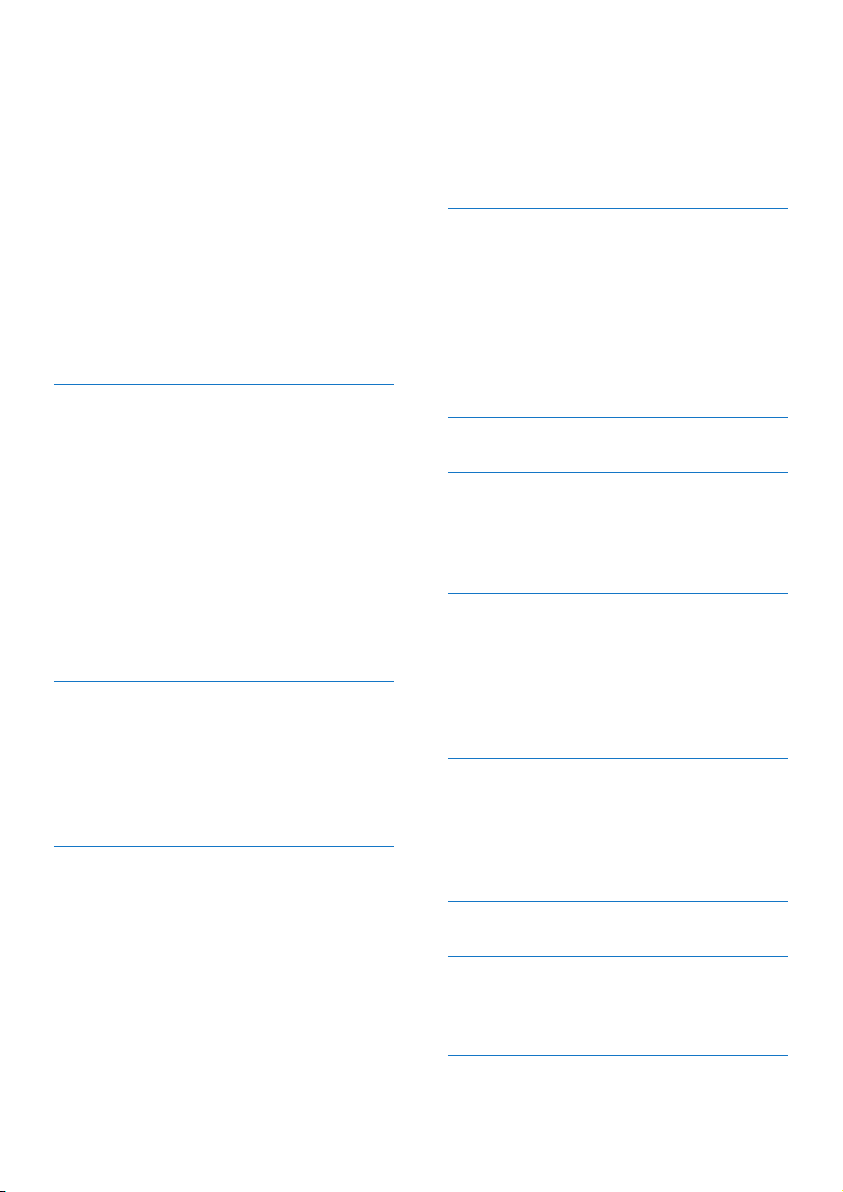
Добавление записи 27
Редактирование записи 27
Исключение для беззвучного режима 27
Блокировка абонента из списка
контактов 28
Настройка кнопок быстрого набора 28
Установка мелодии для абонента 28
Установка фотографии абонента 28
Настройка дня рождения и
годовщины для контакта 29
Удаление записи 29
Удаление всех записей 29
Сортировка списка контактов 29
12 Журнал вызовов 30
Просмотр записей о вызовах 30
Просмотр записи вызова 30
Блокировка абонента из журнала
вызовов 31
Сохранение записи вызова в списке
контактов 31
Ответный вызов 31
Удаление записи вызова 31
Удаление всех записей вызовов 32
Настройка просмотра различных
типов журнала вызовов 32
13 Автоответчик 33
Включение/выключение автоответчика 33
Выбор языка автоответчика 33
Настройка режима ответа 33
Приветствие 33
Входящие сообщения 34
14 Настройки 37
Режим ECO 37
Режим ECO+ 37
Ввод названия телефонной трубки 38
Установка языка экранного меню 38
Настройки дисплея 38
Настройки вызовов 38
Службы 42
Визуальное уведомление 43
Ярлык 43
Восстановление настроек по
умолчанию 44
Регистрация дополнительных трубок 44
Отмена регистрации телефонных
трубок 44
15 Сигналы 46
Установка громкости сигнала
вызова телефонной трубки 46
Установка сигнала вызова
телефонной трубки 46
Настройка профиля параметров звука 46
Установка звука клавиатуры 46
Настройка сигнала подключения 47
16 Заставка 48
17 Беззвучный режим 49
Выбор контактов, для которых
беззвучный режим применяться
не будет 49
18 Ограничение вызовов 51
Выбор режима блокировки 51
Добавление новых номеров в
список заблокированных номеров 51
Изменение PIN-кода/кода доступа
запрета 51
19 Черный список 52
Просмотр контакта в черном списке 52
Добавить запись в черный список 52
Удаление записи в черном списке 52
Удалить все записи в черном списке 52
20 Настройка даты и времени 53
21 Календарь 54
Создание напоминаний 54
Удаление напоминаний 54
22 Будильник 55
2 RU
Page 5
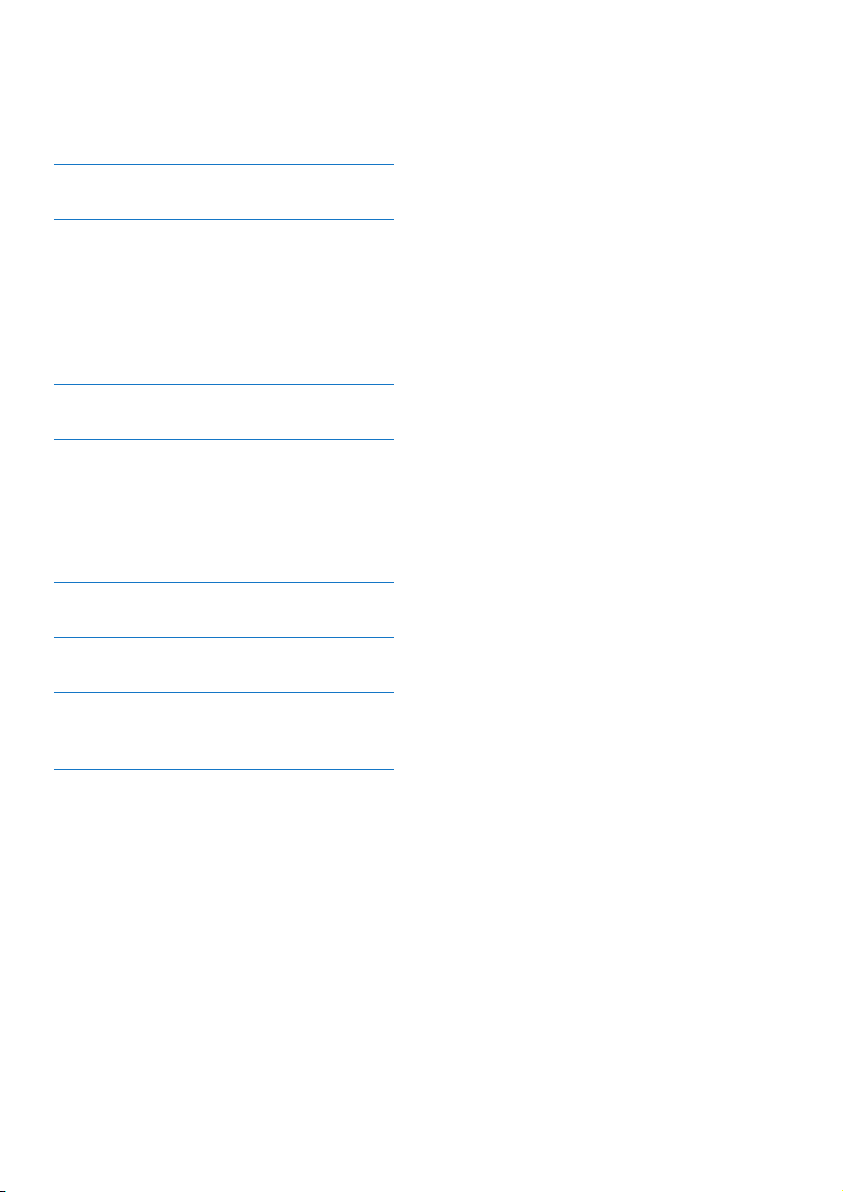
Установка будильника 55
Удаление будильника 55
Отключение будильника 55
23 Сообщения для семьи 56
24 Радионяня 57
Включение/отключение трубки
ребенка 57
Отправка оповещения 57
Настройка уровня чувствительности
детского блока 58
25 Технические данные 59
26 Предупреждение 60
Заявление о соответствии 60
Соответствие требованиям
стандарта GAP 60
Соответствие EMF 60
27 Товарные знаки 62
28 Часто задаваемые вопросы 63
29 Приложение 65
Таблицы ввода текста и цифр 65
30 Указатель 66
3RU
Page 6
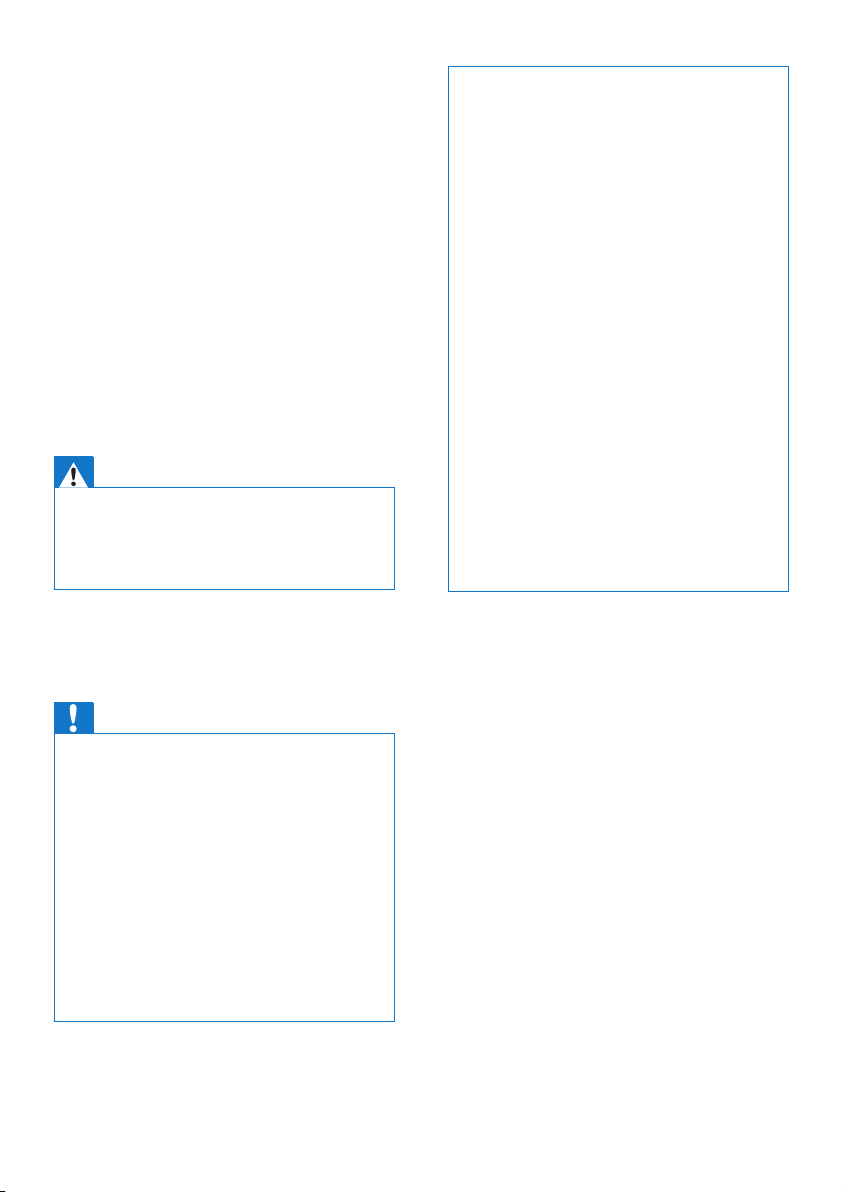
1 Важные
инструкции по
безопасности
Требования к источникам питания
• Напряжение для данного устройства
должно составлять 100–240 В
переменного тока. При сбое питания
связь может быть потеряна.
• Напряжение в сети классифицируется
как TNV-3 (напряжение в
телекоммуникационной сети) в
соответствии со стандартом EN 60950.
Предупреждение
• Сеть электропитания представляет потенциальную
опасность. Единственным способом отключения
питания зарядного устройства является отключение
от розетки электросети. Убедитесь, что розетка
электросети находится в пределах досягаемости.
Чтобы избежать повреждений или сбоев
в работе устройства, придерживайтесь
следующих инструкций
• Металлические предметы, расположенные вблизи
ресивера телефонной трубки, могут притягиваться
к устройству.
• Не используйте устройство в местах, где
существует опасность взрыва.
• Не вскрывайте телефонную трубку, базовую
станцию или зарядное устройство, так как это
может стать причиной поражения электрическим
током.
• Розетка электросети, предназначенная для питания
съемного оборудования, должна быть расположена
рядом с оборудованием и находиться в пределах
досягаемости.
• В результате включения режима громкой связи
возможно резкое увеличение громкости динамика,
поэтому расположите телефонную трубку на
достаточном расстоянии от уха.
• Для данного устройства не предусмотрена функция
совершения экстренных вызовов в случае сбоя
питания. Для совершения экстренных вызовов
необходимо иметь дополнительное устройство.
• Не допускайте попадания жидкостей на устройство.
• Не пользуйтесь чистящими средствами,
содержащими спирт, аммиак, бензин или абразивные
средства, так как они могут повредить устройство.
• Не подвергайте телефонную трубку чрезмерному
нагреву от отопительного оборудования или
прямых солнечных лучей.
• Не роняйте телефонную трубку и не допускайте
падения на нее других предметов.
Внимание
• Используйте только указанные в руководстве
адаптеры питания.
• Используйте только указанные в руководстве
аккумуляторы.
• Во избежание взрыва аккумуляторов устанавливайте
аккумуляторы только соответствующего типа.
• Утилизируйте использованные аккумуляторы в
соответствии с инструкциями.
• Запрещается сжигать аккумуляторы.
• Используйте только кабели, входящие в комплект
устройства.
• Не допускайте соприкосновения контактов или
аккумулятора с металлическими предметами.
• Не допускайте контакта устройства с небольшими
металлическими предметами. Это может снизить
качество звука и повредить устройство.
4 RU
Page 7
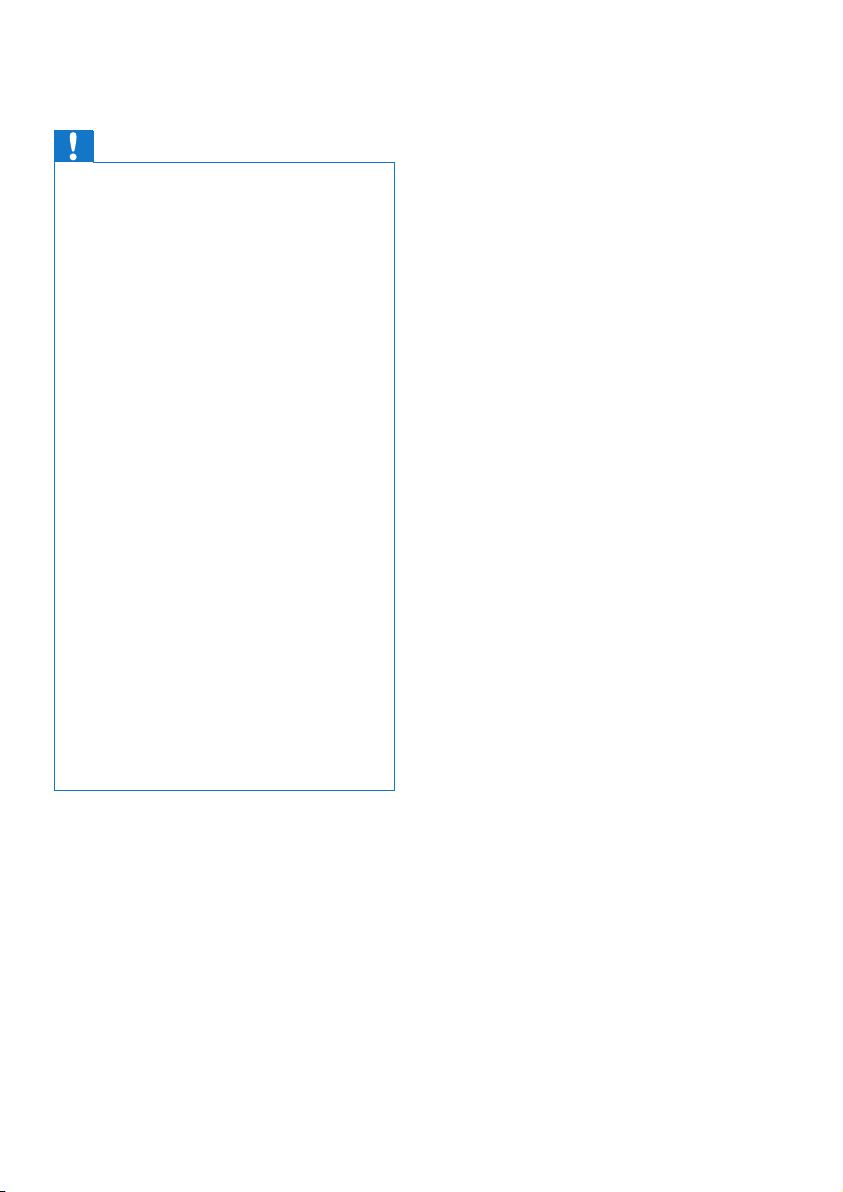
При использовании телефона в качестве
радионяни
Внимание
• Не позволяйте детям играть с прибором.
• Детский блок и шнур питания должны постоянно
находиться в месте, недоступном для детей (на
расстоянии минимум 1 метр).
• Во избежание возникновения акустической
обратной связи расстояние между родительским и
детским блоками должно быть не менее 1,5 метров.
• Запрещается помещать детский блок в детскую
кроватку или манеж.
• Запрещается накрывать чем-либо родительский
и детский блоки (например, полотенцем или
одеялом). Всегда проверяйте, не заблокированы ли
вентиляционные отверстия детского блока.
• Сделайте все возможное, чтобы сделать сон
малыша спокойным.
• Данный прибор не предназначен для использования
лицами (включая детей) с ограниченными
интеллектуальными или физическими
возможностями, а также лицами с недостаточным
опытом и знаниями, кроме случаев контроля или
инструктирования по вопросам использования
прибора со стороны лиц, ответственных за их
безопасность.
• При размещении родительского блока рядом
с передатчиком или другим DECT-устройством
(например, DECT-телефоном или беспроводным
интернет-маршрутизатором) связь с детским
блоком может быть потеряна. Разместите
родительскую трубку дальше от других
беспроводных устройств, пока связь не будет
восстановлена.
• Функция телефона "Радионяня" предназначена
для использования в качестве вспомогательного
средства. Она не заменяет полностью функцию
присмотра за детьми и не может рассматриваться
как такое устройство.
Рабочая температура и температура
хранения
• Диапазон рабочих температур
составляет от 0 °C до +40 °C (при
относительной влажности до 90 %).
• Диапазон температур хранения
составляет от -20 °C до +45 °C (при
относительной влажности до 95 %).
• При низкой температуре срок службы
аккумулятора может сокращаться.
5RU
Page 8
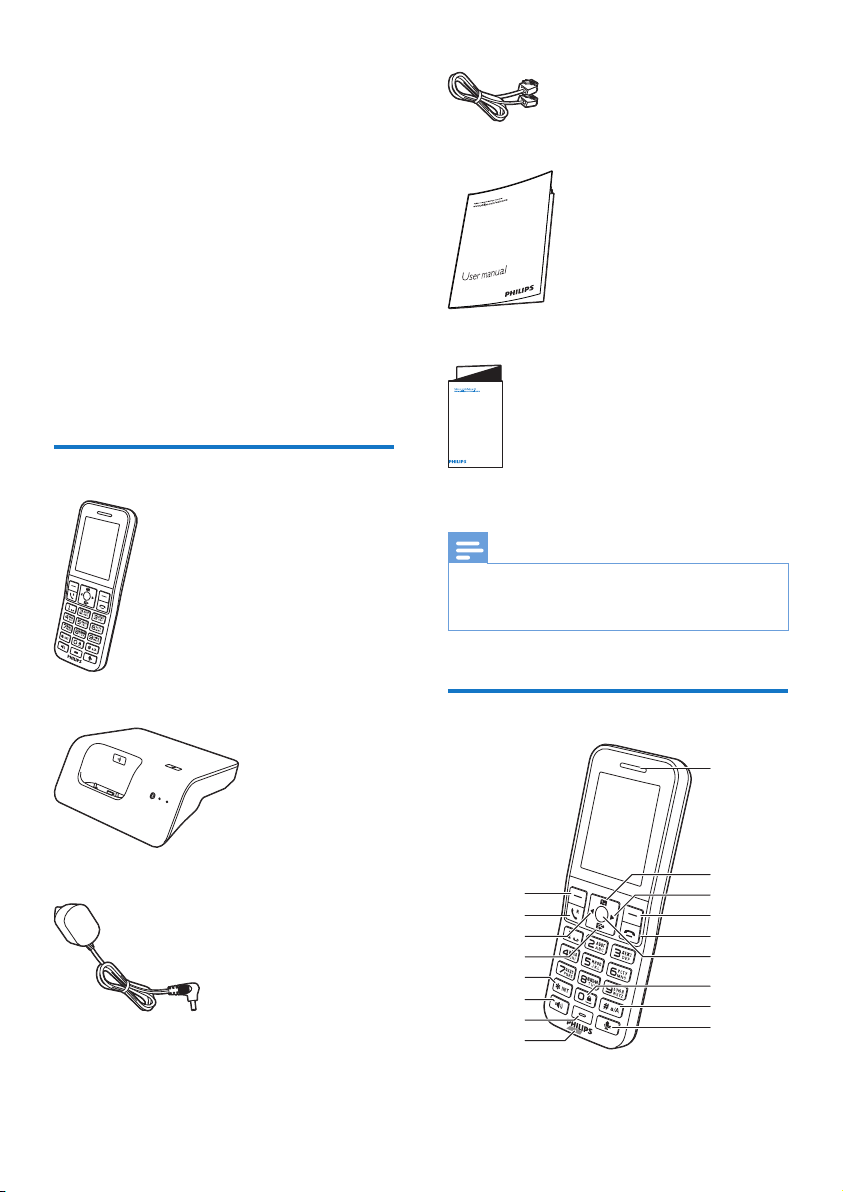
2 Телефон
Поздравляем с покупкой и приветствуем вас
в Philips!
Philips S9/S9A с технологией MobileLink
позволяет принимать и совершать вызовы
стационарной и мобильной связи с помощью
домашнего телефона, а также с легкостью
загружать контакты с мобильного телефона.
Чтобы воспользоваться всеми
преимуществами поддержки Philips, включая
последние обновления ПО, зарегистрируйте
устройство на веб-сайте www.philips.com/
welcome
Комплектация
Телефонная трубка
Телефонный кабель*
Руководство пользователя
4XLFNVWDUWJXLGH
Краткое руководство
Примечание
• * В некоторых странах может потребоваться
подключение телефонного адаптера к телефонному
проводу и к розетке телефонной линии.
Обзор телефона
Базовая станция
Адаптер питания
6 RU
q
p
o
n
m
l
k
j
a
b
c
d
e
f
g
h
i
Page 9
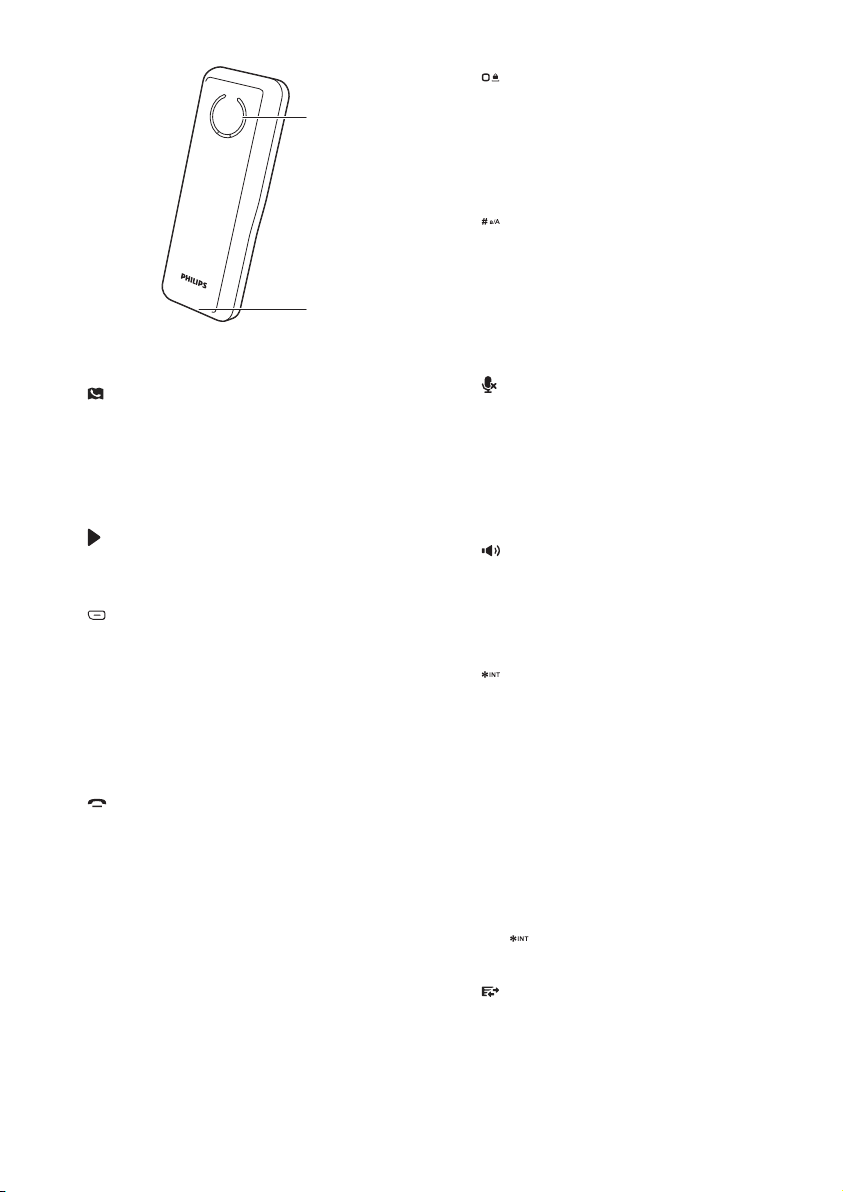
r
a Динамик
b
• Перемещение по списку вверх.
• Увеличение уровня громкости
динамика/громкой связи.
• Доступ к контактам в режиме
ожидания.
c
Перемещение курсора вправо в режиме
редактирования.
d
• Нажмите для удаления отдельного
текстового символа или цифры.
Нажмите и удерживайте, чтобы
удалить весь текст.
• Выбор функции, отображенной
на экране телефонной трубки
непосредственно над кнопкой.
e
• Завершение вызова.
• Выход из меню/завершение
действия.
• Нажмите для включения телефонной
трубки.
• Нажмите и удерживайте для
выключения телефонной трубки.
f Центральная кнопка
• Доступ к основному меню в режиме
ожидания.
• Подтверждение выбора.
s
g
• Нажмите для ввода пробела во
время редактирования текста.
• Нажмите и удерживайте для
установки/снятия блокировки
клавиатуры в режиме ожидания.
h
• Нажмите и удерживайте для ввода
паузы при редактировании имени и
номера контакта.
• Переключение между верхним
и нижним регистрами во время
редактирования.
i
Включение/выключение звука
микрофона.
j Разъем Micro USB (на нижней панели
телефонной трубки)
k Микрофон
l
• Включение/выключение громкой
связи.
• Выполнение и прием вызовов с
использованием громкой связи.
m
• Нажмите и удерживайте для
совершения внутреннего вызова
(если к базовой станции подключена
одна или несколько телефонных
трубок S9 или S10).
• Настройка режима набора
(импульсный набор или временный
тональный набор).
• Если во время настройки времени
используется 12-часовой формат
отображения времени, нажмите
, чтобы выбрать параметр [am]
или [pm] (в зависимости от страны).
n
• Перемещение по списку вниз.
• Уменьшение уровня громкости
динамика/громкой связи.
7RU
Page 10
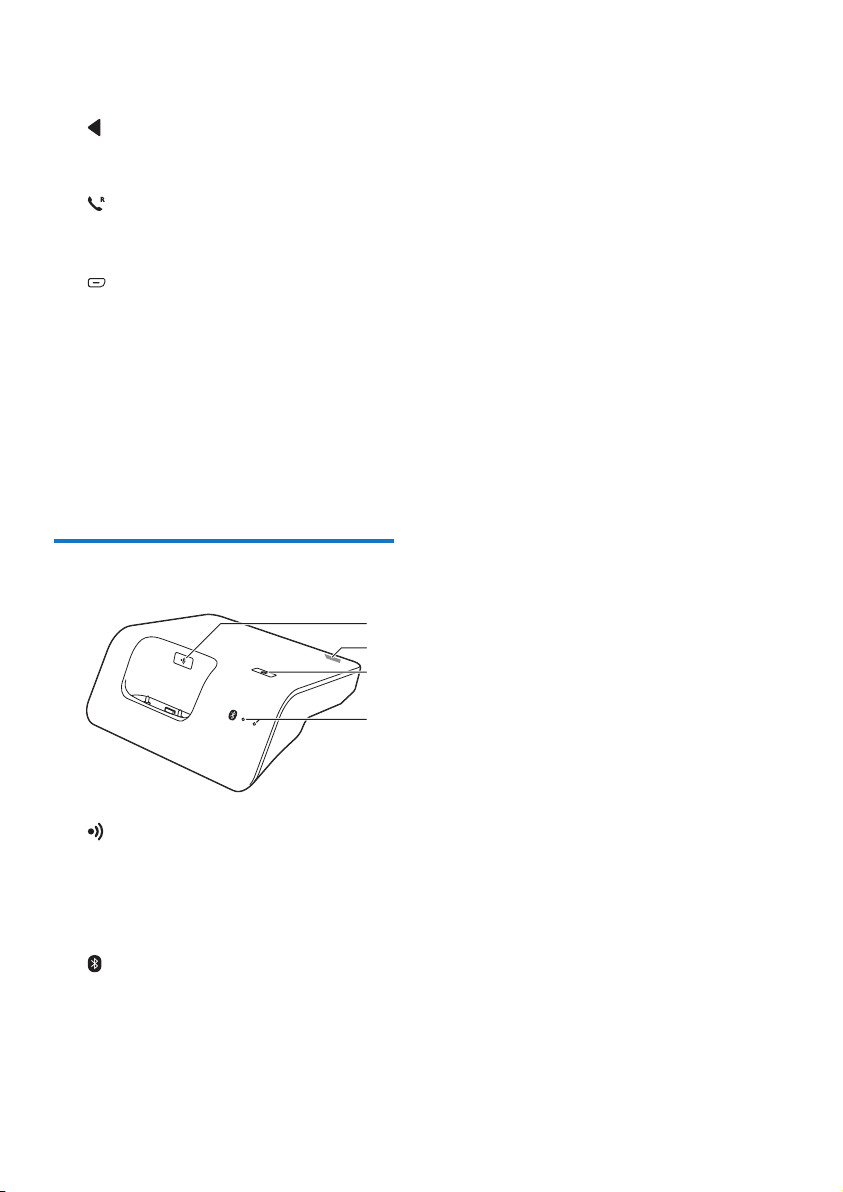
• Доступ к журналу вызовов в режиме
ожидания.
o
Перемещение курсора влево в режиме
редактирования.
p
• Выполнение и прием вызовов.
• Кнопка повторного вызова
q
• Доступ к основному меню в режиме
ожидания.
• Выбор функции, отображенной
на экране телефонной трубки
непосредственно над кнопкой.
r Громкоговоритель
s Место отсоединения крышки
аккумуляторного отсека
Обзор базовой станции
d Светодиодные индикаторы Bluetooth
• Мигает один светодиодный
индикатор: соответствующее
устройство подключено и
используется через соединение
Bluetooth.
• Светится один светодиодный
индикатор: подключено
соответствующее устройство.
• Оба светодиодных индикатора
поочередно мигают: базовая
станция готова к сопряжению.
• Выключено: подключение Bluetooth
отсутствует.
a
b
c
a
• Поиск телефонных трубок.
• Вход в режим регистрации.
b Разъем Micro USB (на задней панели
базовой станции)
c
Нажмите и удерживайте, пока не начнут
мигать оба светодиодных индикатора,
затем установите сопряжение
стационарного и мобильного телефонов
через Bluetooth.
8 RU
d
Page 11
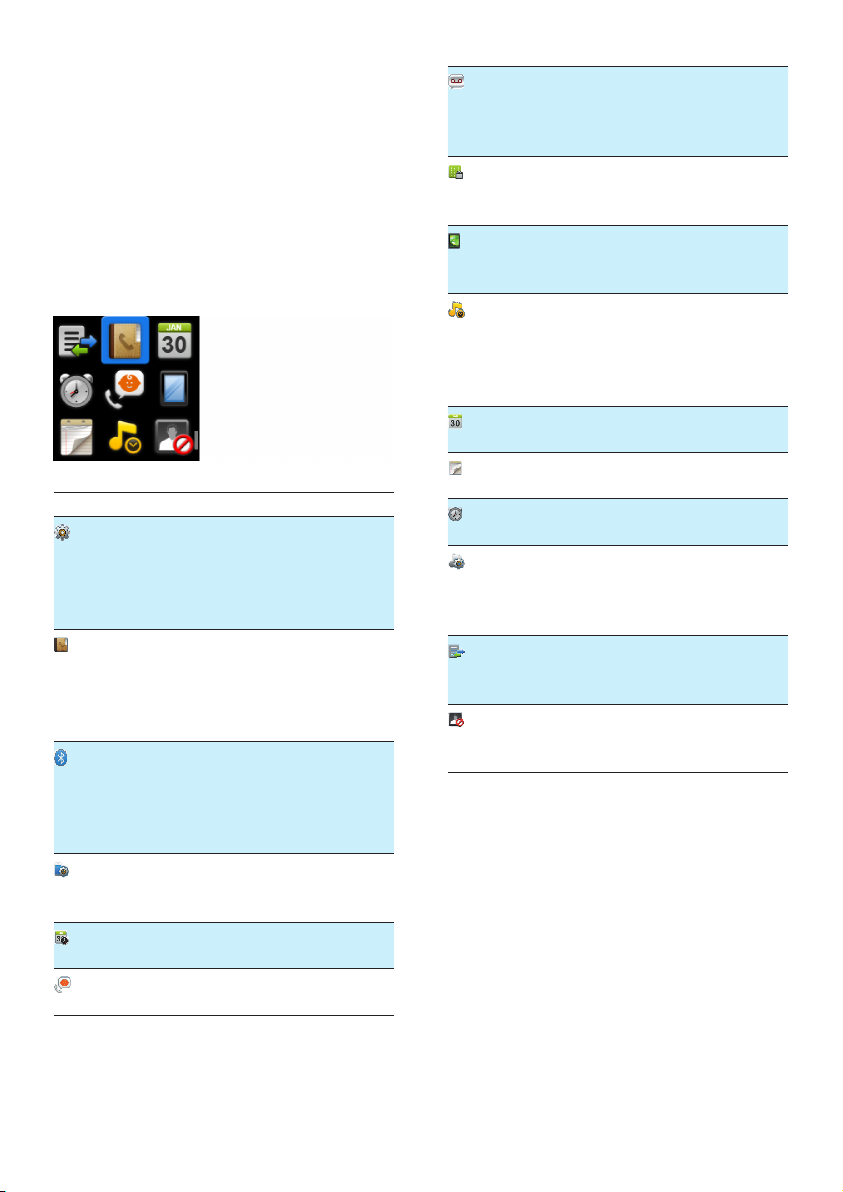
3 Значки
главного меню
Ниже представлено краткое описание
параметров меню, доступных на телефоне
модели S9/S9A. Более подробное описание
параметров меню см. в соответствующих
разделах руководства пользователя.
Значок Описание
[Настройки] — Настройка режима
ECO, имени телефона, дисплея,
вызовов и пр.
Доступ к службам зависит от сети
и страны.
[Контакты] — Добавление,
редактирование, управление
списками контактов, загрузка
контактов мобильного телефона,
блокировка определенного номера.
[Bluetooth] — Сопряжение
мобильных телефонов,
компьютеров и телефонных трубок,
загрузка контактов мобильного
телефона.
[Настройки моб.] — Доступ к
контактам на мобильном телефоне
и записям вызовов.
[Дата & время] — Настройка даты,
времени и стиля часов.
[Радионяня] — Настройка уровня
чувствительности и уведомлений.
[Aвтooтвeтчик] — Настройка,
прослушивание, удаление
сообщений и пр. Этот значок
доступен только для модели S9A.
[Запрет звонка] — Запрет
исходящих вызовов по выбранным
номерам.
[Заставка] — Выбор избранных
изображений в качестве экранных
заставок.
[Беззвучный] — Отключение
сигналов вызовов на определенный
промежуток времени, когда
пользователь не хочет, чтобы его
беспокоили.
[Календарь] — Создание,
просмотр и удаление напоминаний.
[Сообщение для семьи] — Запись
сообщений на телефон.
[Будильник] — Настройка
будильников.
[Сигналы] — Настройка сигнала
вызова, громкости звонка, профиля
звука, звука клавиатуры и сигнала
подключения.
[Список звонков] - Отображение
журнала пропущенных или
принятых вызовов.
[Черный список] - Список
всех контактов, для которых
заблокированы вызовы.
9RU
Page 12
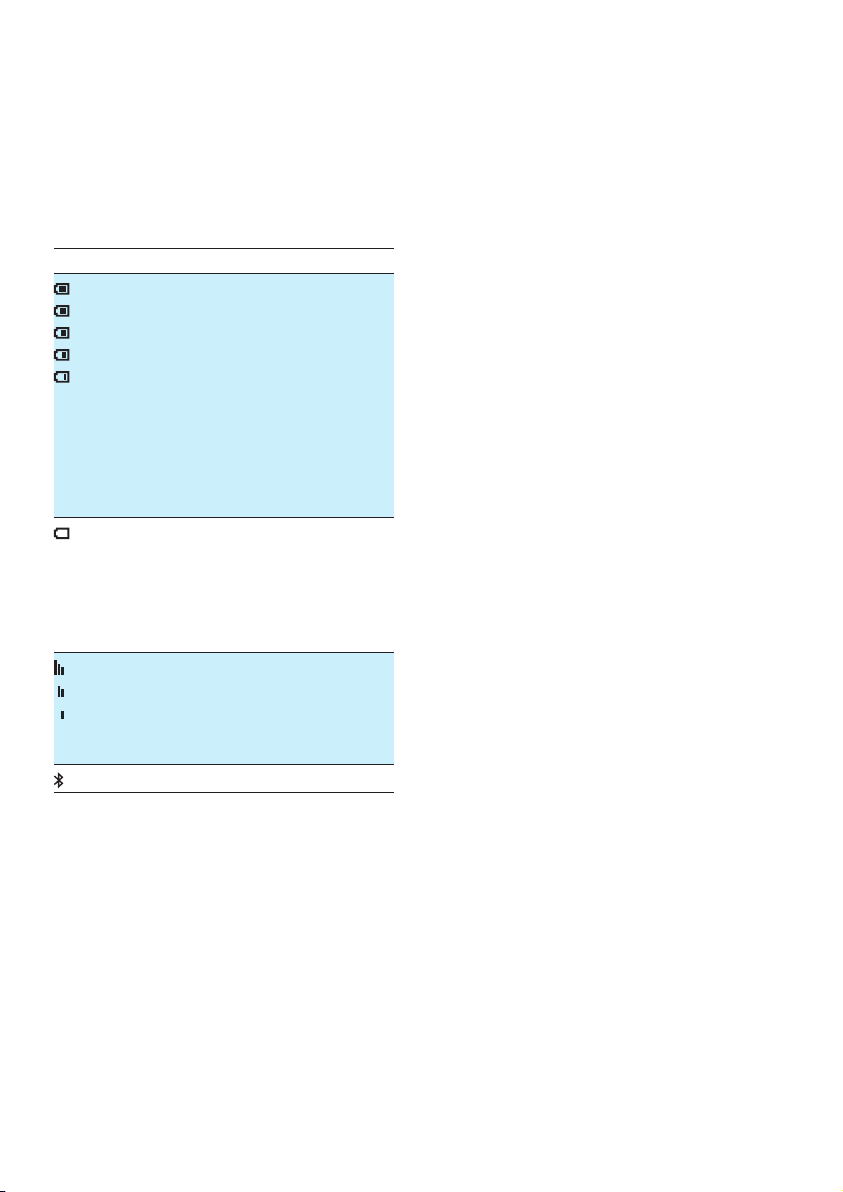
4 Значки на
экране
В режиме ожидания значки на основном
экране информируют о состоянии телефона.
Значок Описание
Если трубка находится не в
базовой станции/зарядном
устройстве, полоски на
экране обозначают уровень
заряда аккумулятора (полный,
средний или низкий).
Если трубка находится в
базовой станции/зарядном
устройстве, полоски
продолжают мигать до
полной зарядки аккумулятора.
Данный значок мигает, когда
аккумулятор разряжен. Во
время разговора звучит сигнал
уведомления.
Низкий заряд аккумулятора,
зарядите аккумулятор.
Количество полос обозначает
состояние подключения
между трубкой и базовой
станцией. Чем больше полос,
тем выше уровень сигнала.
Включена функция Bluetooth.
10 RU
Page 13
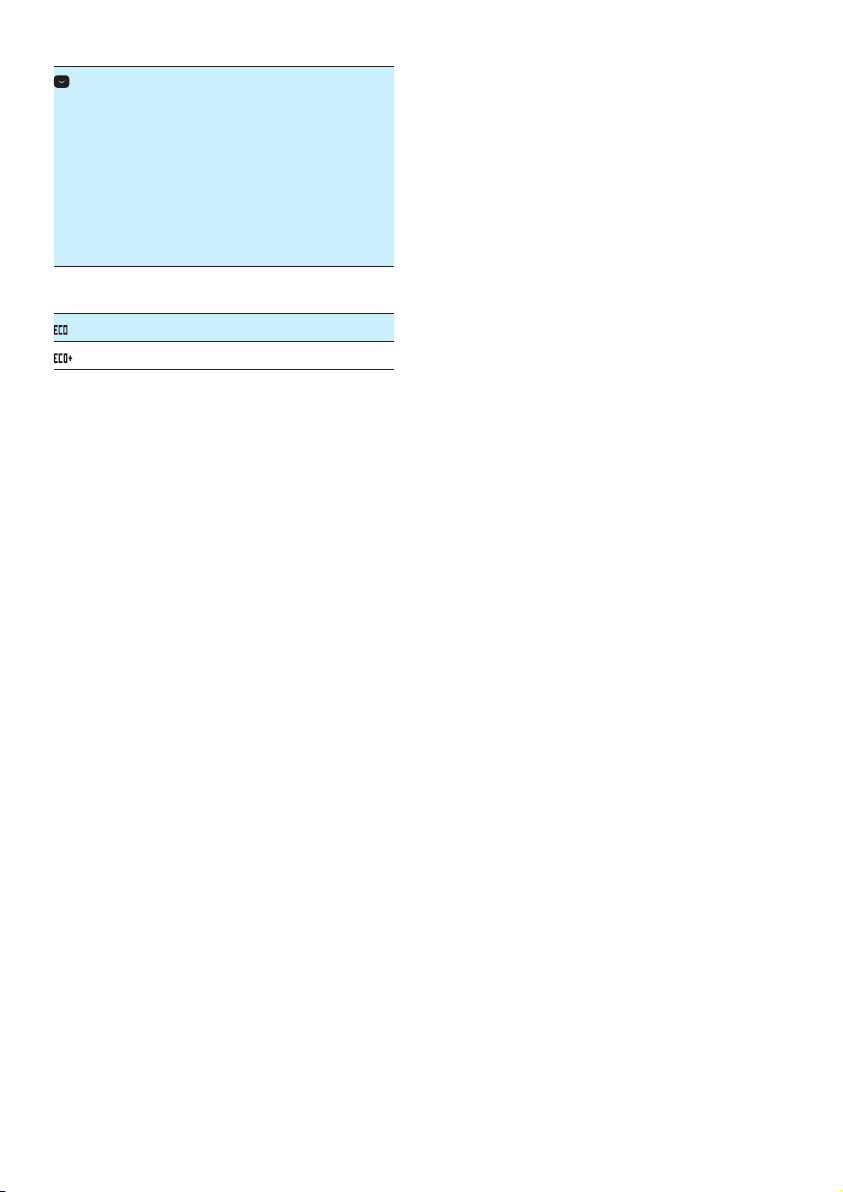
[Радионяня
вкл.]
Мигает при наличии нового
голосового сообщения.
Горит при просмотре
информации о голосовых
сообщениях в журнале
вызовов.
Значок не отображается
при отсутствии голосовых
сообщений.
Отображается, если детский
блок настроен.
Включен режим ECO.
Включен режим ECO+.
11RU
Page 14
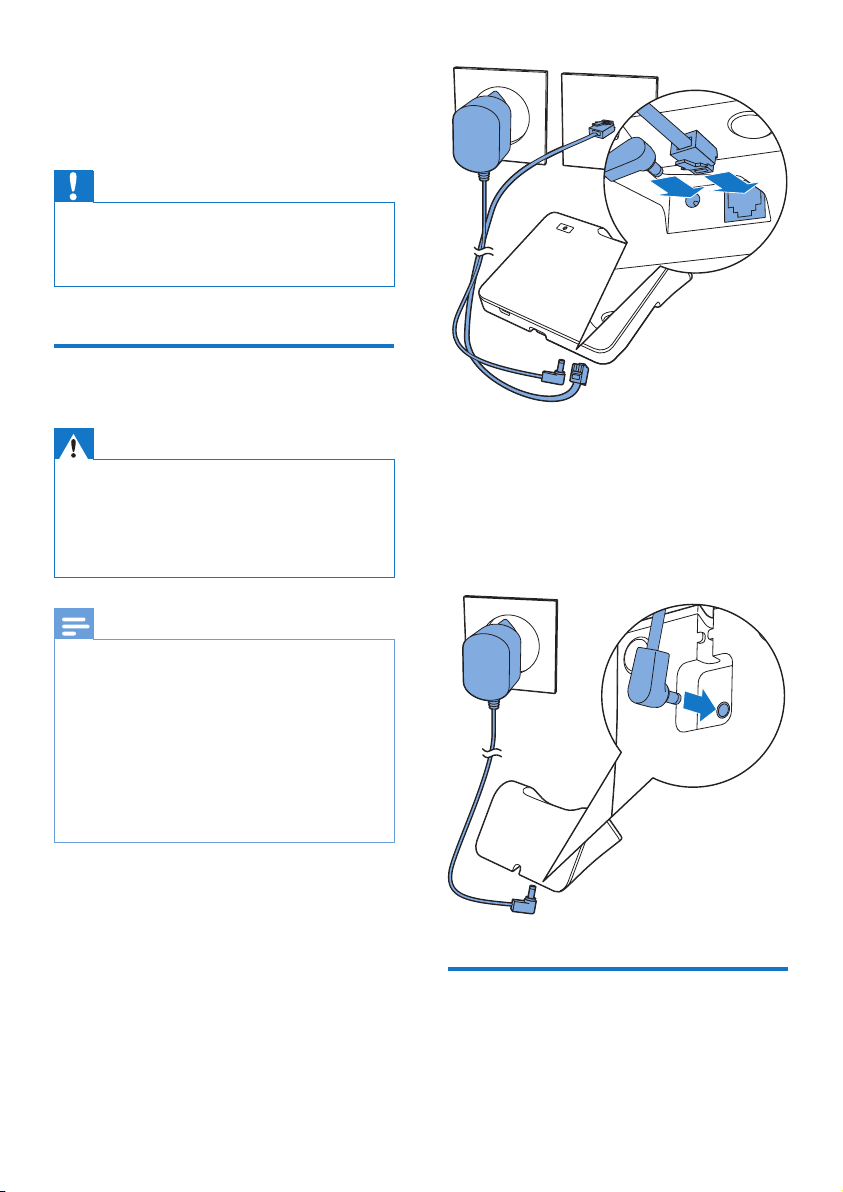
5 Начало работы
Внимание
• Перед подключением и установкой телефонной
трубки необходимо ознакомиться с инструкциями
по технике безопасности в главе "Важные
инструкции по безопасности".
Подключение базовой
станции
Предупреждение
• Риск повреждения устройства! Убедитесь,
что напряжение электросети соответствует
напряжению, указанному на задней или нижней
панели телефона.
• Для зарядки аккумуляторов используйте только
прилагаемый адаптер питания.
Примечание
• Если у Вас оформлена подписка на
высокоскоростное интернет-подключение
DSL через телефонную линию, убедитесь, что
между телефонным кабелем и розеткой питания
установлен фильтр DSL. Фильтр предотвращает
возникновение помех и проблем при определении
номера, которые может вызывать подключение DSL.
За дополнительными сведениями о фильтрах DSL
обращайтесь к своему поставщику услуг DSL.
• Табличка с обозначениями расположена на нижней
панели базовой станции.
1 Подключите адаптер питания к:
• входу DC в нижней части базовой
станции;
• розетке электропитания.
2 Подключите телефонный кабель к:
• телефонному разъему в нижней
части базовой станции;
• к сетевой телефонной розетке.
3 Подключите адаптер питания к (только
для дополнительных телефонных
трубок):
• входу DC на задней панели
дополнительного зарядного
устройства;
• розетке электропитания.
Установка телефонной
трубки
В комплект телефонной трубки входит
литий-ионный полимерный аккумулятор
12 RU
Page 15
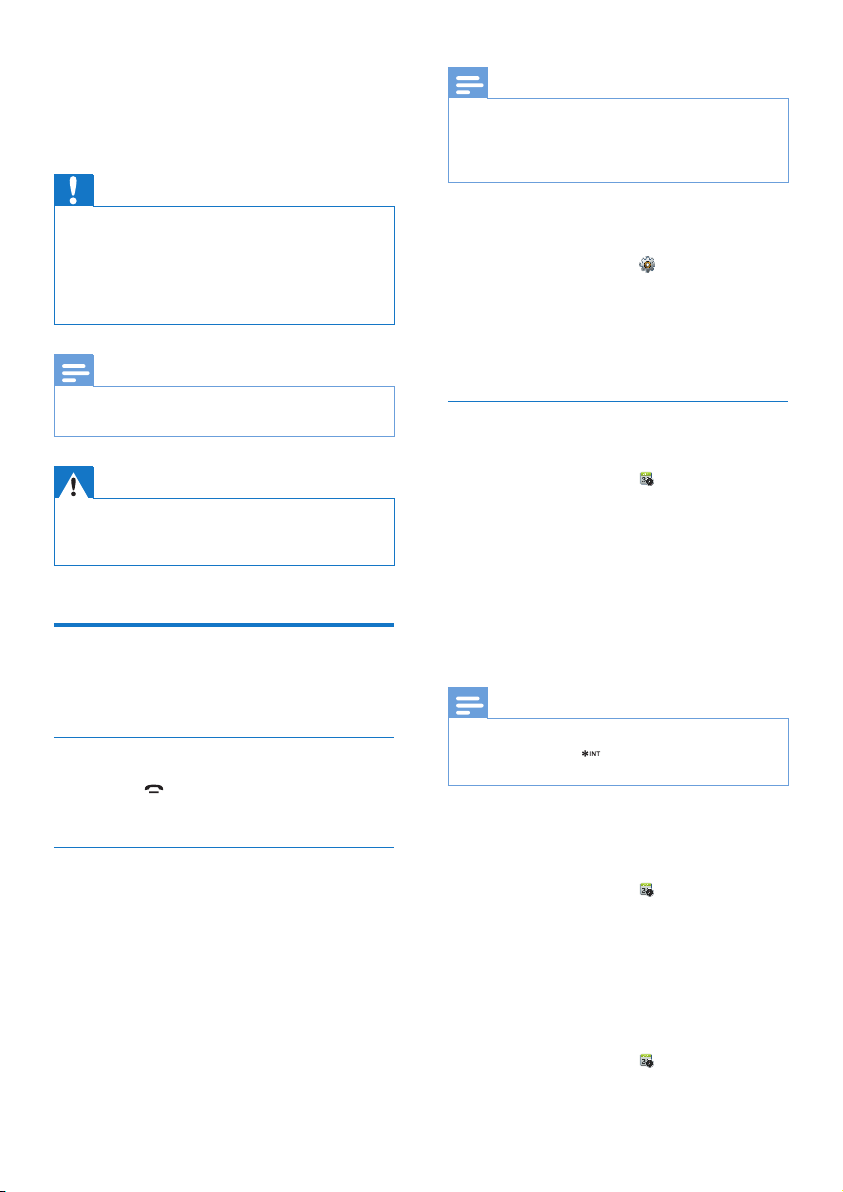
для увеличения срока службы. Однако со
временем емкость аккумулятора снижается.
Новые аккумуляторы можно заказать на вебсайте Philips или в сервисном центре Philips.
Внимание
• Опасность взрыва! Не подвергайте элементы
питания воздействию высоких температур, прямых
солнечных лучей или огня. Запрещается сжигать
элементы питания.
• Используйте только аккумуляторы, входящие в
комплект.
Примечание
• Перед первым использованием заряжайте
аккумуляторы в течение 5 часов.
Предупреждение
• При установке аккумуляторов в отсек соблюдайте
полярность. Несоблюдение полярности может
привести к повреждению устройства.
Настройка телефона
(зависит от страны)
Включение/выключение телефона
Нажимайте до отображения товарного
знака Philips.
Выбор страны/языка
Выберите страну/язык, затем нажмите [OK]
для подтверждения.
» Параметры страны и языка
сохранены.
Примечание
• Возможность настройки страны/языка зависит от
страны. Если на экране не появляется приветствие,
настройка страны/языка в вашей стране задана по
умолчанию. Теперь можно настроить дату и время.
Чтобы изменить настройки языка, выполните
следующие действия.
1 Выберите [Meню] > > [Язык], затем
нажмите [OK] для подтверждения.
2 Выберите язык и нажмите кнопку [OK]
для подтверждения.
» Данная настройка сохранена.
Настройка даты и времени
Настройка даты и времени
1 Выберите [Meню] > , затем нажмите
кнопку [OK] для подтверждения.
2 Выберите [Уcт. дaтy]/[Уcт. вpeмя],
а затем нажмите [OK] для
подтверждения.
3 Нажимайте цифровые кнопки для ввода
даты и времени.
4 Нажмите [OK] для подтверждения.
Примечание
• Если используется 12-часовой формат отображения
времени, нажмите , чтобы выбрать параметр
[am]или [pm] (в зависимости от страны).
Настройка стиля часов
Можно выбрать цифровой или аналоговый
стиль отображения часов.
1 Выберите [Meню] > , затем нажмите
кнопку [OK] для подтверждения.
2 Выберите [Часы], а затем нажмите [OK]
для подтверждения.
3 Выберите параметр, затем нажмите
кнопку [OK] для подтверждения.
Установка формата даты и времени
1 Выберите [Meню] > , затем нажмите
кнопку [OK] для подтверждения.
13RU
Page 16
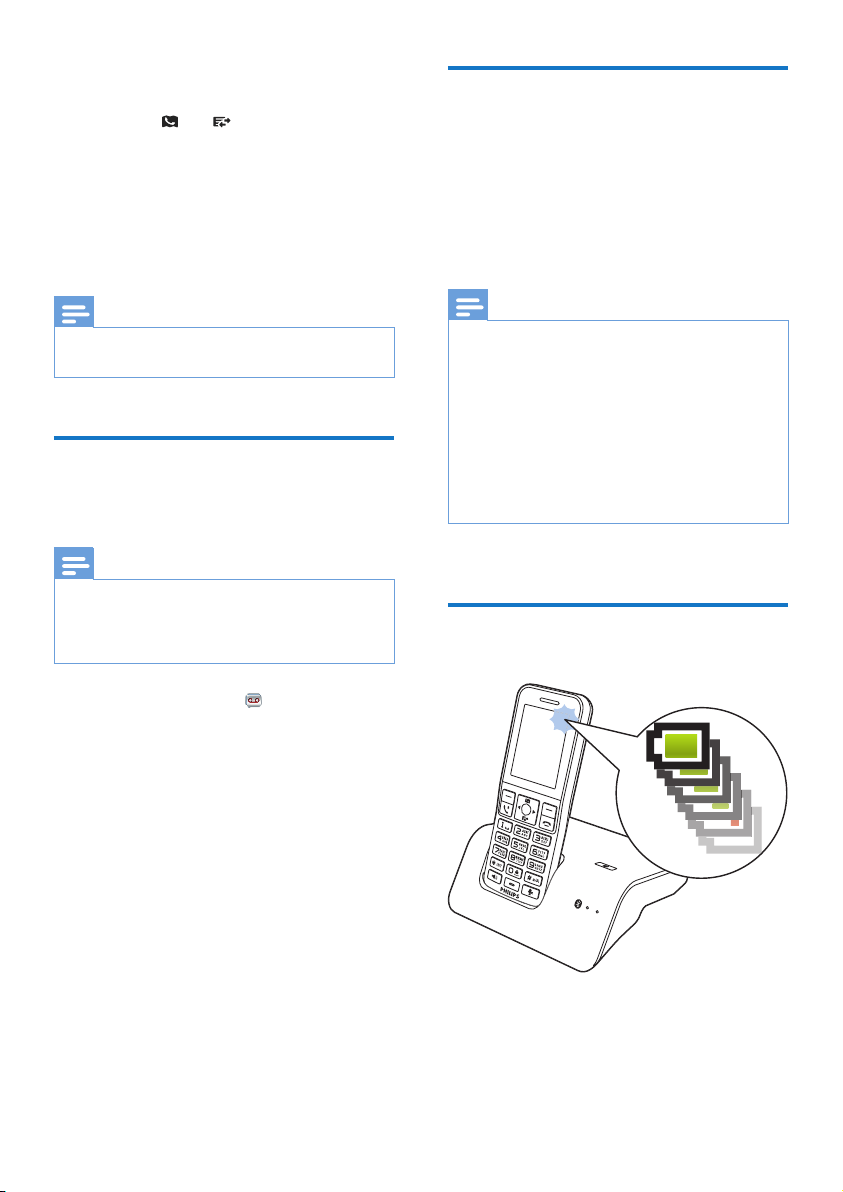
2 Выберите [Формат даты] или [Формат
времени].
3 Нажмите или , чтобы выбрать
[ДД/ММ/ГГГГ] или [ММ-ДД-ГГГГ] в
качестве формата отображения даты и
[12 ч.] или [24 ч.] — в качестве формата
отображения времени. Затем нажмите
[OK] для подтверждения.
» Данная настройка сохранена.
Зарядка телефонной трубки
Для зарядки телефонной трубки поместите
ее в базовую станцию. При правильной
установке трубки на базовой станции
раздастся сигнал подключения (см.
'Настройка сигнала подключения' на стр. 47).
» Начнется зарядка трубки.
Примечание
• Особенности настройки даты и времени зависят
от страны.
Изменение PIN-кода
для функции удаленного
доступа
Примечание
• По умолчанию в качестве PIN-кода для функции
удаленного доступа к автоответчику используется
комбинация "0000". В целях безопасности
рекомендуется изменить код.
1 Выберите [Meню] > > [Удaл. дocтyп]
> [Cмeнить PIN], затем нажмите кнопку
[OK] для подтверждения.
2 Введите старый PIN-код/код для
удаленного доступа, затем нажмите
[OK] для подтверждения.
3 Введите новый PIN-код/код для
удаленного доступа, затем нажмите
[OK] для подтверждения.
4 Снова введите новый PIN-код/код для
удаленного доступа, затем нажмите
[OK] для подтверждения.
» Данная настройка сохранена.
Примечание
• Перед первым использованием заряжайте
аккумуляторы в течение 5 часов.
• Во время зарядки аккумуляторов телефонная трубка
нагревается. Это не является неисправностью.
• Со временем емкость аккумулятора уменьшается.
Это не является неисправностью аккумулятора.
• Новые аккумуляторы можно заказать на www.
philips.com или в сервисном центре Philips.
• Если телефон не используется, установите
телефонную трубку в базовую или зарядную
станцию.
Телефон готов к использованию.
Проверка уровня заряда
аккумуляторов
Значок аккумулятора отображает текущий
уровень заряда аккумулятора.
14 RU
Page 17
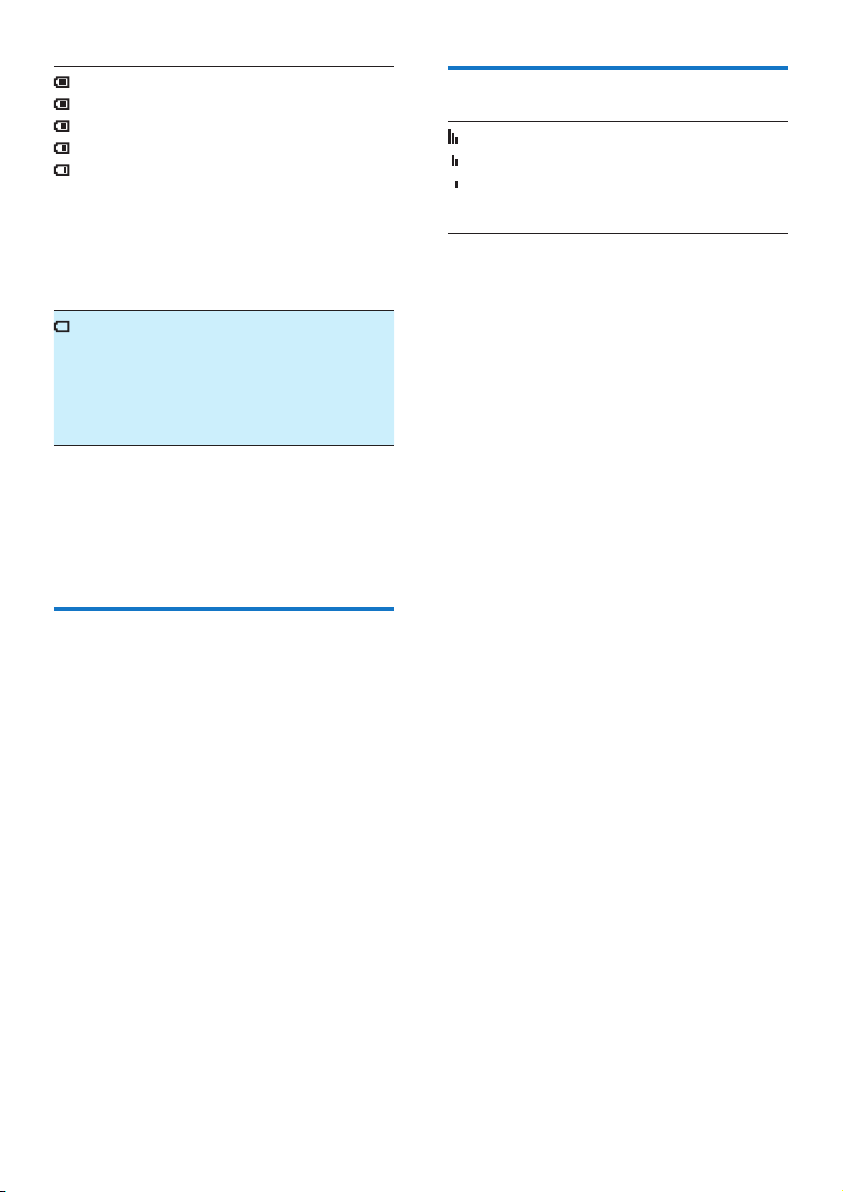
Если трубка находится не в
базовой станции/зарядном
устройстве, полоски на экране
обозначают уровень заряда
аккумулятора (полный, средний
или низкий).
Если трубка находится в
базовой станции/зарядном
устройстве, полоски
продолжают мигать до полной
зарядки аккумулятора.
Данный значок мигает, когда
аккумулятор разряжен. Во
время разговора звучит сигнал
уведомления.
Низкий заряд аккумулятора,
зарядите аккумулятор.
Если во время разговора раздается
предупреждающий сигнал, значит
аккумулятор полностью разряжен. Если
аккумулятор полностью разряжен,
телефонная трубка выключается.
Что такое режим
ожидания?
Проверка уровня сигнала
Количество полос обозначает
состояние подключения между
трубкой и базовой станцией.
Чем больше полос, тем выше
уровень сигнала.
• Перед совершением или приемом
вызовов, а также перед использованием
функций проверьте наличие соединения
между телефонной трубкой и базовой
станцией.
• Если во время разговора раздается
предупреждающий сигнал, значит,
аккумулятор полностью разряжен, или
телефонная трубка расположена за
пределами рабочего диапазона базовой
станции. Зарядите аккумулятор или
расположите телефонную трубку ближе
к базовой станции.
Если телефон не используется, он переходит
в режиме ожидания. В режиме ожидания на
экране отображаются время и дата, а также
уведомления о пропущенных вызовах или
сообщениях. В зависимости от настроек
в режиме ожидания может отображаться
экранная заставка (см. 'Заставка' на стр. 48).
Если телефонная трубка не установлена в
базовую или зарядную станцию, подсветка
экрана будет приглушена или выключена.
15RU
Page 18
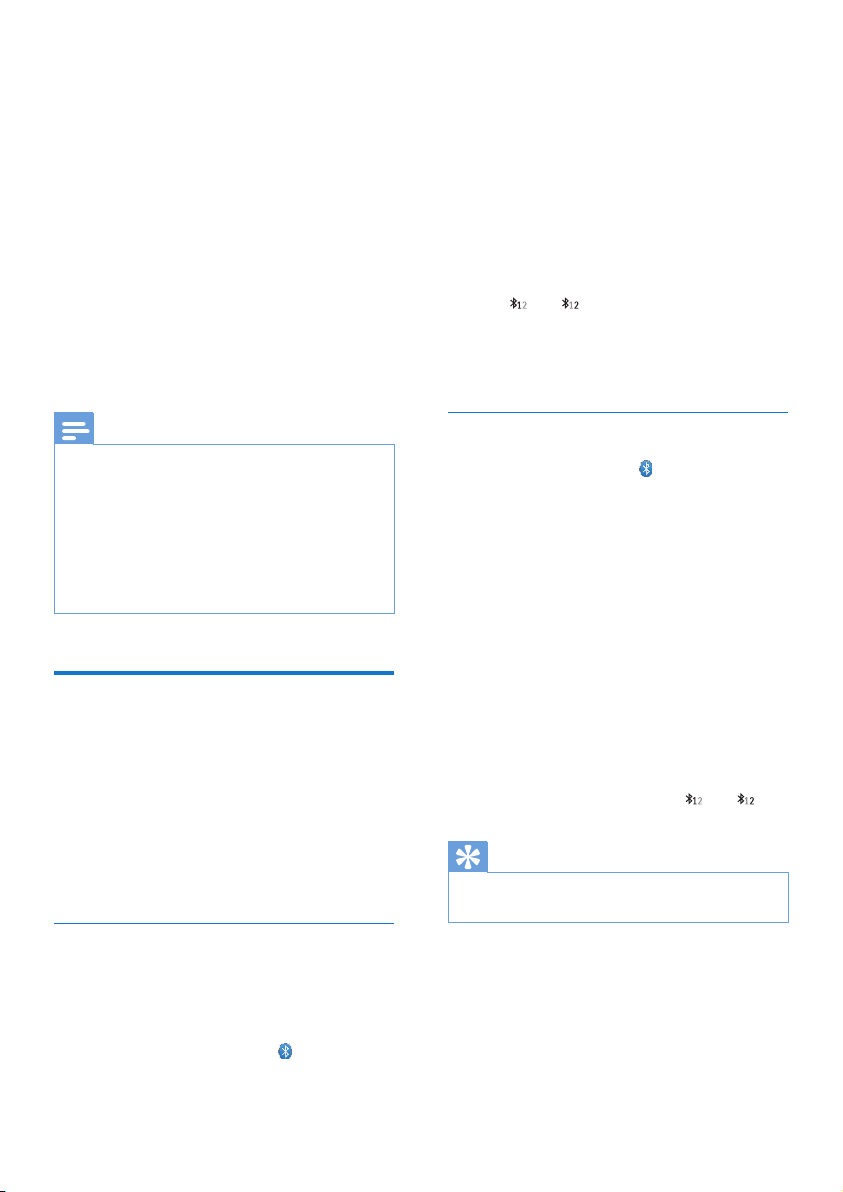
6 Bluetooth
Функции MobileLink S9/S9A доступны
благодаря беспроводной технологии
Bluetooth. MobileLink позволяет выполнять
подключение к совместимым мобильным
телефонам и совершать и принимать
вызовы с помощью телефонной трубки S9/
S9A, а также загружать контакты и журналы
вызовов с мобильного телефона или
компьютера. Кроме того, можно подключить
телефонную трубку с Bluetooth к базовой
станции телефона.
индикаторы Bluetooth на базе не начнут
мигать.
3 На мобильном телефоне выберите
пункт Philips S9, а затем установите
подключение.
4 При необходимости введите на
мобильном телефоне PIN-код (0000).
» Когда сопряжение между S9/S9A и
мобильным телефоном установлено,
на экране трубки отобразится
или , а соответствующий
светодиодный индикатор на
базовой станции будет гореть
ровным светом.
Примечание
• Проверьте, поддерживают ли технологию Bluetooth
другие устройства, подключение к которым вы
хотите установить. Информацию см. в руководстве
пользователя этих устройств.
• Соединение Bluetooth обеспечивает стандартный
диапазон 10 метров (без препятствий между
базовой станцией и устройствами Bluetooth).
Препятствиями могут являться стены и другие
электронные устройства.
Сопряжение телефона
S9/S9A с мобильными
телефонами
Убедитесь, что функция Bluetooth на
мобильных телефонах включена и
переведена в режим поиска. После этого
сопряжение можно установить следующим
способом.
С базовой станции
1 Мобильный телефон должен находиться
в радиусе 10 метров от базовой
станции.
2 Нажмите и удерживайте на базовой
станции до тех пор, пока светодиодные
С телефонной трубки
1 Выберите [Meню] > > [Искать].
2 Поместите телефон на небольшом
расстоянии от базовой станции, а затем
нажмите [OK] для подтверждения.
» На экране появится имя мобильного
телефона.
3 На мобильном телефоне выберите
пункт Philips S9, а затем установите
подключение.
4 При необходимости введите PIN-код/
код доступа Bluetooth на мобильном
телефоне.
» Когда сопряжение между S9/S9A и
мобильным телефоном установлено,
на экране отобразится или .
Совет
• По умолчанию PIN-код/код доступа для
подключения Bluetooth: "0000".
16 RU
Page 19
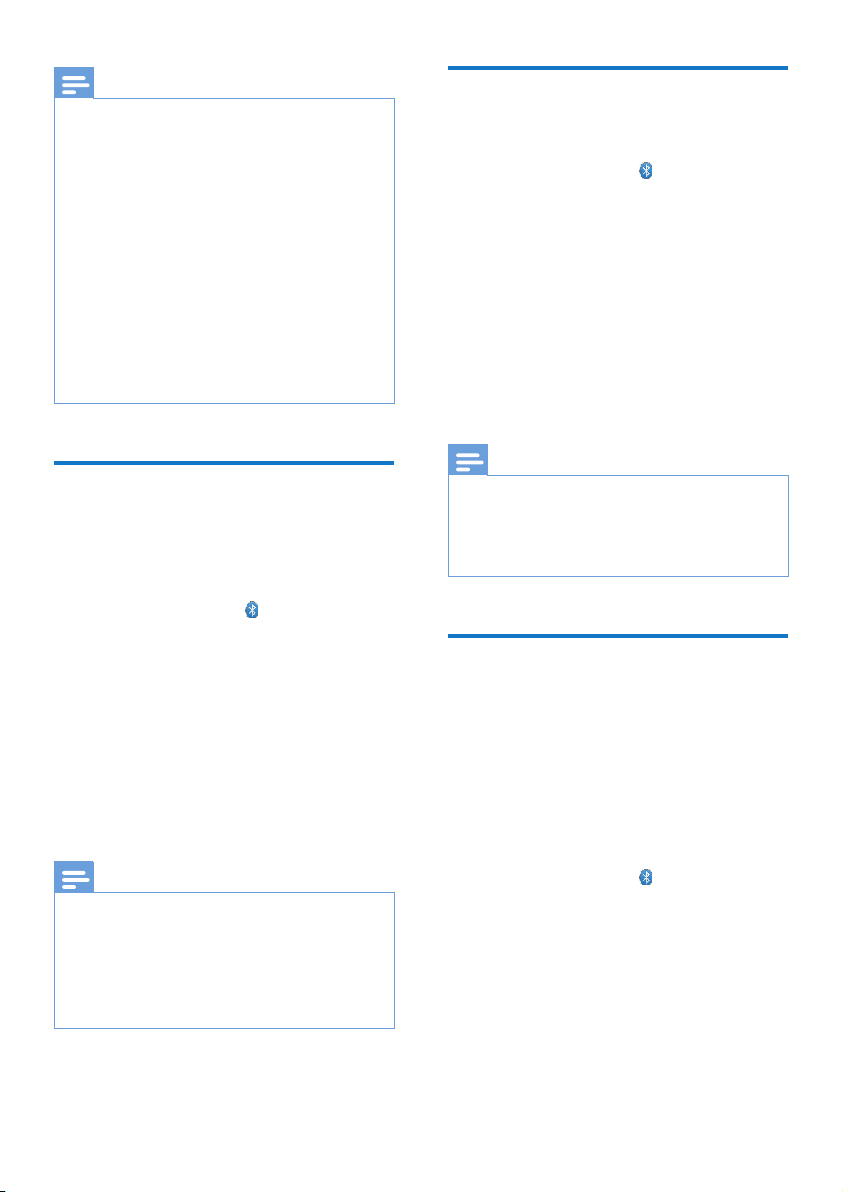
Примечание
• К телефону можно одновременно подключить до
2 Bluetooth-устройств.
• В списке сопряженных устройств телефона
сохраняется до 8 устройств. Когда такое
устройство появляется в радиусе действия, оно
автоматически подключается к телефону, если
при этом подключено менее 2 устройств. Если к
телефону уже было подключено более 8 устройств,
чтобы подключить новое, сначала удалите
одно устройство из списка. Дополнительную
информацию см. в разделе "Управление списком
мобильных телефонов" в этой главе.
• Если в списке устройств на мобильном телефоне
уже имеется телефон с именем S9/S9A, его
необходимо удалить из мобильного телефона.
После этого можно повторно установить
сопряжение.
Управление списком
мобильных телефонов
Управлять списком мобильных телефонов
можно следующим способом.
1 Выберите [Meню] > > [Список
устр-в], затем нажмите [OK] для
подтверждения.
» Отобразится список мобильных
телефонов.
2 Выберите мобильный телефон, нажмите
[Пapaм.].
3 Выберите [Подключить]/[Отключить]/[
Удaлить]/[Удaлить вce], затем нажмите
[OK] для подтверждения.
Примечание
• Если подключено 2 устройства, необходимо
отключить одно устройство, прежде чем
подключить другое.
• Пункт [Отключить] будет отображаться в списке
параметров только в том случае, если мобильный
телефон подключен; а пункт [Подключить] —
только если мобильный телефон отключен.
Изменение PIN-кода/кода
доступа Bluetooth
1 Выберите [Meню] > > [Cмeнить
PIN], затем нажмите [OK] для
подтверждения.
2 Нажмите [Oчиcт.], чтобы удалить
текущий PIN-код/код доступа для
подтверждения.
3 Введите новый PIN-код/код доступа
Bluetooth, затем нажмите [OK] для
подтверждения.
» Новый PIN-код/код доступа
Bluetooth будет сохранен.
Примечание
• Если вы забыли PIN-код/код доступа Bluetooth,
необходимо восстановить заводские параметры
телефона (см. 'Восстановление настроек по
умолчанию' на стр. 44). При этом все записи
мобильных телефонов на S9/S9A будут удалены.
Настройка имени
устройства Bluetooth
телефона
По умолчанию для телефона установлено
имя Philips S9. Данное имя отобразится
в списке устройств Bluetooth мобильного
телефона или компьютера. Переименовать
его можно следующим способом.
1 Выберите [Meню] > >
[Переименовать], затем нажмите [OK]
для подтверждения.
2 Отредактируйте имя, затем нажмите
[Coxp.] для подтверждения.
17RU
Page 20
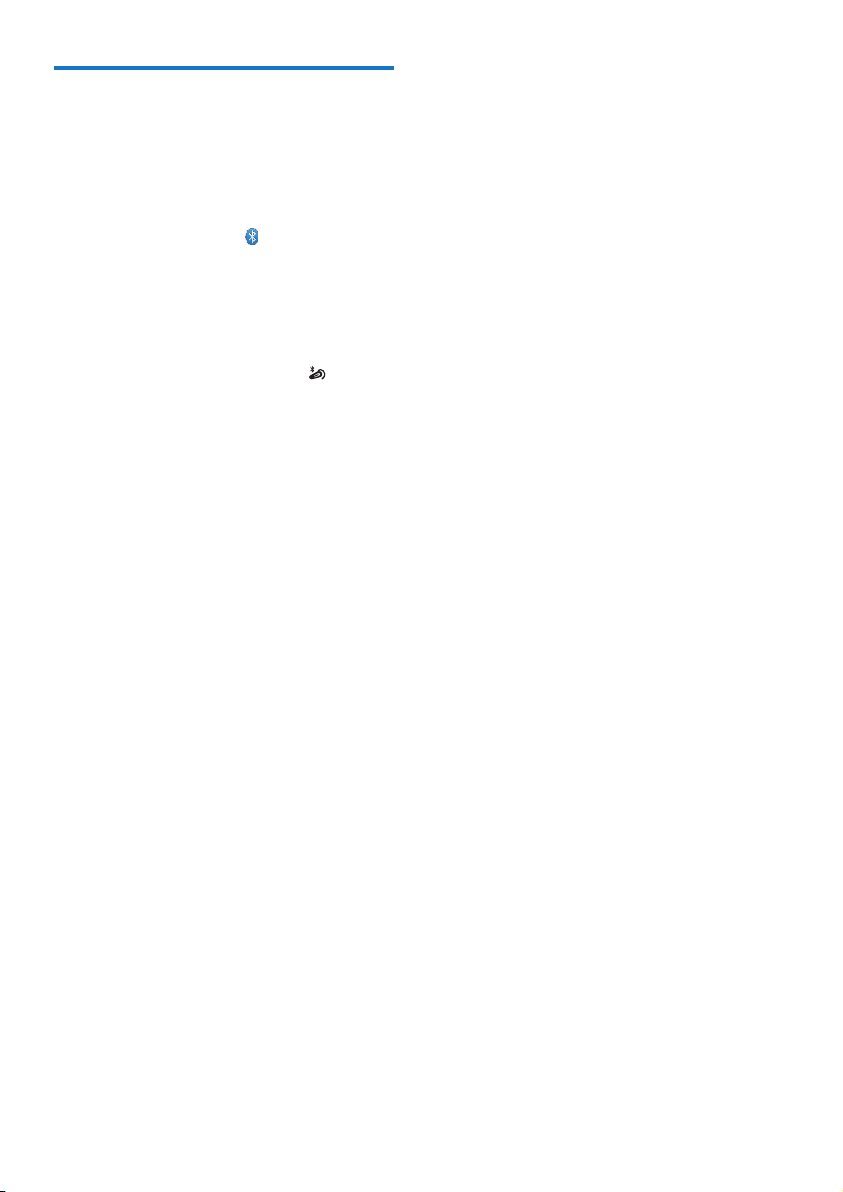
Сопряжение гарнитуры
Bluetooth
Можно выполнить сопряжение гарнитуры
Bluetooth с телефоном. Перед сопряжением
убедитесь, что гарнитура включена.
1 Выберите [Meню] > > [Поиск
гарн-ры], затем нажмите [OK] для
подтверждения.
2 Выберите устройство, затем нажмите
кнопку [OK] для подтверждения.
» Сопряжение выполнено.
Отобразится сообщение .
18 RU
Page 21
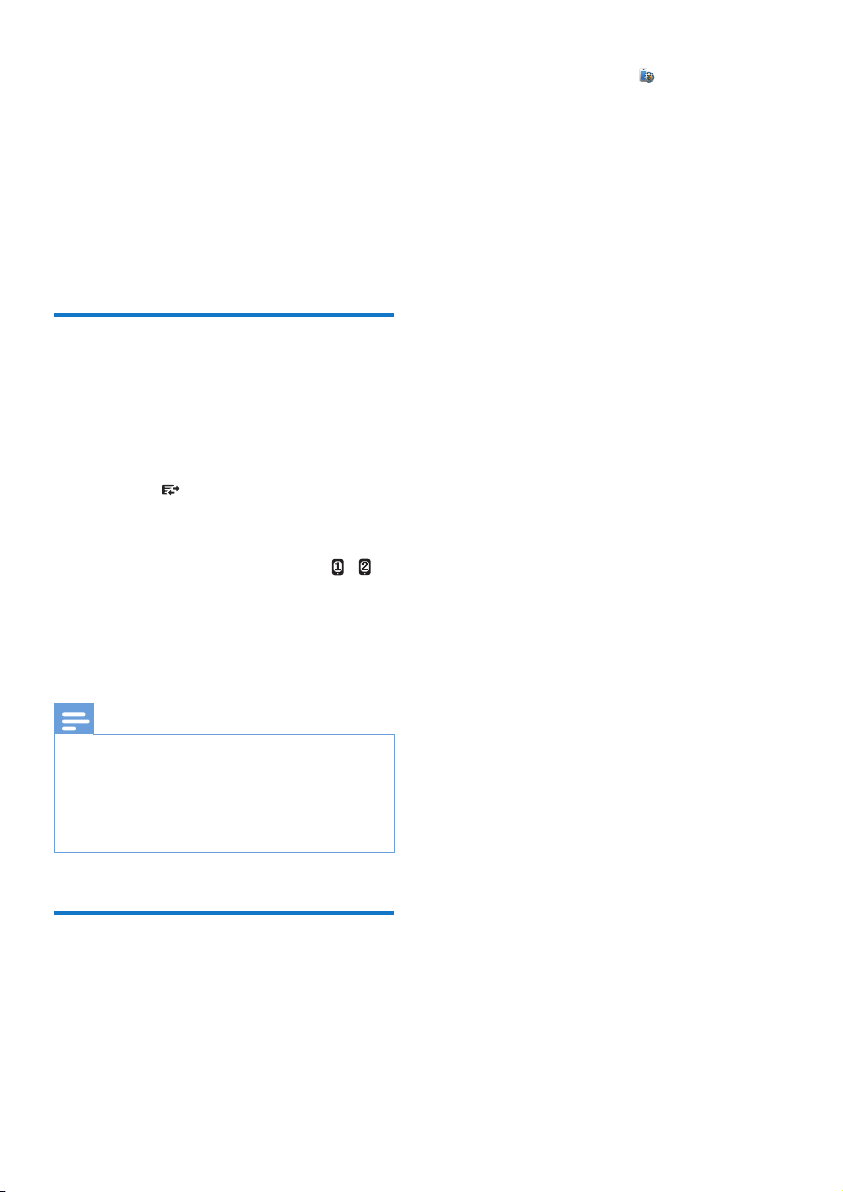
7 Управление
подключением
мобильного
телефона
Загрузка контактов
и журнала вызовов с
мобильных телефонов
Можно обновить журнал вызовов
мобильного телефона на вашем телефоне.
1 Нажмите для доступа к меню
входящих вызовов.
2 Выберите [Список звонков].
3 Выберите мобильный телефон ( / ).
4 Нажмите [Обновить].
» Журнал вызовов с мобильного
телефона будет обновлен на
базовой станции.
1 Выберите [Meню] > .
2 Выберите мобильный телефон, затем
нажмите [OK] для подтверждения.
3 Введите PIN-код/код доступа на S9/S9A.
4 Выберите [Режим конфид.], а затем
нажмите [OK] для подтверждения.
5 Доступно 3 параметра.
• [Bыключить] : PIN-код/код доступа
не требуется для доступа к
контактам мобильного телефона,
которые всегда доступны для
просмотра.
• [Автом. доступ] : PIN-код/код
доступа не требуется для доступа
к контактам мобильного телефона,
которые доступны для просмотра,
только если мобильный телефон
находится в пределах диапазона
Bluetooth.
• [PIN код] : для включения или
изменения PIN-кода/кода доступа
следуйте инструкциям на экране.
При выборе данного параметра
контакт мобильного телефона будет
всегда доступен на S9/S9A, но для
доступа потребуется каждый раз
вводить PIN-код/код доступа.
Примечание
• При попытке загрузить контакты или журнал
вызовов из S9/S9A на некоторых мобильных
телефонах отображается запрос на подтверждение
доступа к контактам или журналу мобильного
телефона. Для завершения процесса этот запрос на
мобильном телефоне следует подтвердить.
Настройка
конфиденциальности
контактов мобильного
телефона
Можно настроить доступность для
просмотра контактов мобильного телефона.
19RU
Page 22

8 ПО для
управления
телефоном
Philips
Бесплатное ПО [ПО управления телефоном
Philips] можно загрузить по адресу: www.
philips.com/support:
• передача контактов, сигналов вызова и
изображений с компьютера на телефон;
• обновление ПО на телефоне до
последней доступной версии.
После загрузки и установки ПО
подключите S9/S9A к компьютеру с
помощью кабеля micro USB (можно
приобрести в большинстве магазинов
электронной техники/телефонов или сети
сервисных центров Philips). Отобразится
автоматический запрос на обновление
ПО телефона до последней версии, если
доступна новая версия.
20 RU
Page 23

9 Вызовы
3 Чтобы набрать номер и выполнить
вызов, нажмите или .
Примечание
• В случае сбоя питания экстренные вызовы
недоступны.
Совет
• Перед совершением вызова или во время вызова
проверьте уровень сигнала.
Выполнение вызова
Доступны следующие способы совершения
вызова.
• Набор номера
• Выполнение вызова с помощью
кнопки быстрого набора
Вызов также можно совершить с помощью
списка контактов (см. 'Контакты' на стр. 26)
и журнала вызовов (см. 'Журнал вызовов' на
стр. 30).
Набор номера
1 Наберите телефонный номер.
• Чтобы удалить цифру, нажмите
[Oчиcт.].
• Чтобы ввести паузу, нажмите и
удерживайте .
2 Нажмите / , чтобы выбрать
стационарную или мобильную линию (
/ / ) для выполнения исходящего
вызова.
Примечание
• Таймер звонков отображает время разговора
текущего вызова.
• Если раздается предупреждающий сигнал, значит,
аккумулятор полностью разряжен или телефон
расположен за пределами рабочего диапазона
базовой станции. Зарядите аккумулятор или
расположите телефон ближе к базовой станции.
• Можно выбрать на телефоне функцию
автоматического выбора линии или совершения
вызовов только с помощью определенной линии.
При выборе функции использования определенной
линии убедитесь, что эта линия доступна.
Совет
• Если в меню на трубке выбран параметр >
[Настр. вызова] > [Исходящ. линия] > [Авто],
для выполнения исходящего вызова выбирается
незанятая линия; наиболее высокий приоритет
имеет пункт [Домашний], затем [Мобильный 1]
и [Мобильный 2]. Если выбран пункт [Вручную],
выберите один из этих трех значков.
• При попытке вызвать контакт, для которого
сохранено несколько телефонных номеров, на
экране отобразится запрос выбрать один из
номеров.
Выполнение вызова с помощью
кнопки быстрого набора
Если для кнопки быстрого набора уже
сохранен контакт, для совершения вызова
нажмите и удерживайте эту кнопку.
Совет
• Информацию о настройке кнопок быстрого набора
см. в главе "Контакты", разделе "Настройка кнопок
быстрого набора".
21RU
Page 24

Ответ на вызов
При поступлении входящего вызова по
мобильной линии будет мигать номер рядом
со значком Bluetooth ( / ). Если значок
Bluetooth светится непрерывно, вызов
поступает по стационарной линии. Доступны
следующие варианты:
• нажать или , чтобы принять вызов;
• выбрать [Откл.], чтобы перенаправить
входящий вызов на автоответчик;
• выбрать [Tиxo], чтобы отключить звук
звонка для текущего входящего вызова.
При одновременном поступлении вызовов
по стационарной и мобильной линии
нажмите на телефонной трубке / для
выбора вызова, затем нажмите или ,
чтобы ответить на вызов.
• Поместите трубку в базовую или
зарядную станцию.
Настройка громкости
динамика/громкой связи
Чтобы отрегулировать уровень громкости
во время вызова, на телефонной трубке
нажмите / .
» Когда громкость динамика/громкой
связи будет настроена, снова
отобразится экран вызова.
Отключение звука
микрофона
Предупреждение
• При входящем вызове или при включенном режиме
громкой связи расположите телефонную трубку
на достаточном расстоянии от уха, чтобы не
повредить слух.
Совет
• Если вызов был пропущен, на экране отображается
уведомление.
• Если подключена гарнитура Bluetooth, вызов можно
принять с помощью гарнитуры (см. 'Сопряжение
гарнитуры Bluetooth' на стр. 18).
• После принятия вызова с помощью гарнитуры он не
может быть переведен на телефон.
• При наличии подписки на услугу АОН у поставщика
услуг вы увидите на экране трубки номер
вызывающего абонента. Если номер сохранен в
списке контактов, отобразится имя.
Завершение вызова
Доступны следующие способы завершения
вызова.
• Нажмите .
1 Во время вызова нажмите .
» На телефонной трубке отобразится
сообщение [Звyк выкл.].
» Вызывающий абонент вас не слышит,
но вы можете слышать его голос.
2 Чтобы включить звук микрофона,
повторно нажмите .
» Теперь можно продолжить
разговор.
Включение и выключение
динамика для громкой
связи
Нажмите .
Совершение второго
вызова
Примечание
• Данная услуга зависит от параметров сети.
22 RU
Page 25

1 Во время вызова нажмите .
» Выполняется удержание первого
вызова.
2 Наберите второй номер.
» Выполняется набор отображаемого
на дисплее номера.
Совершение второго
вызова через стационарную/
мобильную линию
Во время разговора через стационарную или
мобильную линию можно совершить второй
вызов через другую линию (стационарную
или мобильную).
1 Нажмите [Пapaм.], затем выберите
линию, через которую вы хотите
совершить второй вызов.
» Будет выполнено удержание
первого вызова.
2 Для переключения между вызовами
через стационарную и/или мобильную
линию или их завершения выберите
параметр в меню [Пapaм.].
2 Нажмите , затем , чтобы завершить
текущий вызов и ответить на первый
вызов.
Ответ на второй вызов
через стационарную/
мобильную линию
Во время разговора через стационарную
или мобильную линию можно ответить
на второй вызов через другую линию
(стационарную или мобильную).
1 Нажмите [Пapaм.], затем выберите
линию, через которую вы хотите
ответить на второй вызов.
» Будет выполнено удержание
первого вызова.
2 Для переключения между вызовами
через стационарную и/или мобильную
линию или их завершения выберите
параметр в меню [Пapaм.].
Переключение между
двумя вызовами
Ответ на второй вызов
Примечание
• Данная услуга зависит от параметров сети.
Если периодически раздается звуковой
сигнал, уведомляющий о входящем вызове,
ответить на вызов можно одним из
следующих способов.
1 Нажмите , а затем , чтобы принять
вызов.
» Выполняется удержание первого
вызова и подключение ко второму
вызову.
Примечание
• Данная услуга зависит от параметров сети.
Переключение между вызовами выполняется
одним из следующих способов.
• Нажмите , затем выберите или
• Нажмите [Пapaм.] и выберите [Перекл.
выз.], затем снова нажмите [OK] для
подтверждения.
» Выполняется удержание текущего
вызова и подключение ко второму
вызову.
23RU
Page 26

Переключение между
двумя вызовами по
стационарной и мобильной
линии
Можно переключаться между вызовами по
стационарной и мобильной линии.
1 Выполните исходящий вызов через
стационарную линию.
2 При поступлении входящего вызова с
мобильной линии нажмите [Пapaм.], а
затем выберите мобильный телефон для
ответа на вызов.
» Вызов по стационарной линии будет
поставлен на удержание.
3 Для переключения между вызовами
через стационарную и/или мобильную
линию или их завершения выберите
параметр в меню [Пapaм.].
Конференц-связь c
внешними абонентами
Совершение конференцвызова по стационарной и
мобильной линии
Можно совершить конференц-вызов через
стационарную и мобильную линию.
1 Выполните исходящий вызов через
стационарную линию.
2 При поступлении входящего вызова
через мобильную линию нажмите
[Пapaм.], а затем выберите мобильный
телефон для ответа на вызов.
» Вызов по стационарной линии будет
поставлен на удержание.
3 Для входа в меню нажмите [Пapaм.].
4 Выберите [Конф.по 2 лин.], чтобы
начать конференц-вызов через
стационарную и мобильную линию.
5 Для переключения между вызовами
через стационарную и/или мобильную
линию или их завершения выберите
параметр в меню [Пapaм.].
Примечание
• Данная услуга зависит от параметров сети. Для
получения дополнительных сведений об оплате
данного типа связи обратитесь к поставщику услуг.
При подключении двух вызовов установите
конференц-связь, выполнив следующие
действия.
• Нажмите , затем выберите либо...
• Нажмите [Пapaм.], выберите
[Кoнфepeнция], а затем снова нажмите
[OK] для подтверждения.
» Два вызова объединяются,
выполняется конференц-вызов.
24 RU
Page 27

10 Текст и номера
Для названия телефонной трубки, записей
контактов и других элементов меню можно
ввести текст или номера.
Ввод букв и цифр
1 Для ввода нужного символа
один или несколько раз нажмите
соответствующую буквенно-цифровую
кнопку.
2 Чтобы удалить символ, нажмите
[Oчиcт.]. Курсор перемещается влево и
вправо с помощью кнопок и .
3 Чтобы добавить пробел, нажмите .
Примечание
• Информацию об использовании символов и цифр на
клавиатуре см. в главе "Приложение".
Переключение между
верхним и нижним
регистрами
По умолчанию для первой буквы каждого
слова в предложении используется верхний
регистр, а для остальных — нижний регистр.
Для переключения между верхним и нижним
регистром нажмите .
25RU
Page 28

11 Контакты
Просмотр сведений о
контакте
Для данного телефона предусмотрен список
контактов на 1000 записей, введенных на
телефоне или загруженных из компьютера.
Можно загрузить до 500 записей для
каждого из 2 мобильных телефонов. Каждая
запись может содержать до 3 номеров.
Можно получить доступ к любой записи
в списке контактов и использовать ее для
совершения вызова через стационарную
линию или мобильную сеть подключенного
мобильного телефона.
Просмотр контактов
1 Нажмите или выберите [Meню] >
> [OK] на телефонной трубке для
доступа к спискам контактов.
2 Нажмите / для выбора списка
контактов стационарной ( ) или
мобильной линии ( / ).
1 Нажмите или выберите [Meню] >
> [OK] на телефонной трубке для
доступа к спискам контактов.
2 Нажмите / для выбора списка
контактов стационарной ( ) или
мобильной линии ( / ).
3 Выберите контакт, затем нажмите
[Пapaм.] > [Показать] > [OK] для
просмотра доступной информации.
Доступ к контактам
мобильного телефона
Совет
• Информацию см. в главе "Управление подключением
мобильного телефона".
Поиск записи
Поиск записей выполняется одним из
следующих способов.
• Прокрутка списка контактов.
• Ввод первого символа имени контакта.
Совет
• Информацию о настройке контакта мобильного
телефона, доступного для просмотра, см. в главе
"Bluetooth", разделе "Управление подключением
мобильного телефона".
26 RU
Прокрутка списка контактов
1 Нажмите кнопку или выберите
[Meню] > > [OK], чтобы получить
доступ к списку контактов.
2 Нажимайте или для перемещения
по записям контактов.
Поиск по первой букве/знаку
1 Нажмите кнопку или выберите
[Meню] > > [OK], чтобы получить
доступ к списку контактов.
Page 29

2 Нажмите буквенно-цифровую кнопку,
соответствующую символу в имени
контакта.
» Отобразится первая запись,
начинающаяся с данного символа.
2 Выберите [Пapaм.] > [Доб. новый],
затем нажмите кнопку [OK] для
подтверждения.
3 Введите имя и цифры, а затем нажмите
[Coxp.] для подтверждения.
» Новая запись сохранена.
Совершение вызова с
помощью списка контактов
1 Нажмите кнопку или выберите
[Meню] > > [OK], чтобы получить
доступ к спискам контактов.
2 Выберите функцию просмотра списка
контактов.
3 В списке контактов выберите контакт.
4 Нажмите или , чтобы совершить
вызов.
Примечание
• В соответствии с вашими настройками в >
[Настр. вызова] > [Исходящ. линия] появится
запрос выбрать линию для вызова.
Доступ к контактам во
время вызова
1 Нажмите [Пapaм.] и выберите
[Контакты].
2 Нажмите [OK] для подтверждения.
3 Выберите контакт и нажмите [Пapaм.], а
затем нажмите [Пpocм.] для просмотра
номера.
Примечание
• Если память контактов заполнена, на трубке
отображается соответствующее сообщение. Для
добавления новых записей удалите несколько
существующих.
Совет
• Чтобы ввести паузу, нажмите и удерживайте .
• Для переключения между верхним и нижним
регистром нажмите .
• Чтобы удалить символ, нажмите [Oчиcт.]. Для
перемещения курсора влево или вправо используйте
кнопки / .
Редактирование записи
1 Нажмите или выберите [Meню] >
> [Пapaм.] >[Peдaктиp.], затем нажмите
[OK] для подтверждения.
2 Отредактируйте имя, затем нажмите
[OK] для подтверждения.
3 Отредактируйте номер, затем нажмите
[Coxp.] для подтверждения.
» Запись сохранена.
Исключение для
беззвучного режима
Добавление записи
1 Нажмите или выберите [Meню] >
, чтобы получить доступ к списку
контактов.
Можно выбрать контакт, для которого
не будет применяться беззвучный режим.
При поступлении вызова от контакта,
добавленного в список исключений для
беззвучного режима, мелодия вызова будет
27RU
Page 30

звучать даже в случае включения беззвучного
режима.
1 Нажмите или выберите [Meню] > .
2 Выберите контакт, затем выберите
[Пapaм.] > [Беззвучный] > [Включить].
3 Нажмите [OK] для подтверждения.
» Данная настройка сохранена.
Совет
• Дополнительную информацию о настройке
беззвучного режима см. в главе "Беззвучный режим".
Блокировка абонента из
списка контактов
Можно выбрать функцию блокировки
абонента. При поступлении вызова от
данного абонента мелодия вызова звучать
не будет. Список заблокированных
абонентов можно просмотреть в черном
списке (см. 'Черный список' на стр. 52).
1 Нажмите или выберите [Meню] > .
2 Выберите контакт, затем выберите
[Пapaм.] > [Блокировать абонента] >
[Включить].
3 Нажмите [OK] для подтверждения.
» Данная настройка сохранена.
2 Выберите контакт, затем нажмите
[Пapaм.] > [Быстрый набор], затем
нажмите [OK] для подтверждения.
3 Нажмите / , чтобы выбрать
и назначить контакт доступному
местоположению, затем нажмите [OK]
для подтверждения.
» Кнопка быстрого набора настроена.
Установка мелодии для
абонента
Можно настроить мелодию входящего
вызова для абонента из списка контактов.
Примечание
• Перед использованием этой функции убедитесь в
наличии подписки на услугу АОН.
1 Нажмите или выберите [Meню]
> , а затем нажмите [OK] для
подтверждения.
2 Выберите контакт, затем нажмите
[Пapaм.] > [Выбор мелодии], нажмите
[OK] для подтверждения.
3 Выберите мелодию, затем нажмите
[OK] для подтверждения.
» Мелодия установлена.
Настройка кнопок
быстрого набора
Можно назначить и сохранить номер
контакта для кнопки. Затем можно нажать
и удержать данную кнопку в режиме
ожидания, чтобы автоматически набрать
сохраненный номер телефона.
1 Нажмите или выберите [Meню]
> , а затем нажмите [OK] для
подтверждения.
28 RU
Установка фотографии
абонента
Можно выбрать фотографию для
отображения во время вызова от абонента
из списка контактов.
Примечание
• Перед использованием этой функции убедитесь в
наличии подписки на услугу АОН.
Page 31

1 Нажмите или выберите [Meню]
> , а затем нажмите [OK] для
подтверждения.
2 Выберите контакт, затем нажмите
[Пapaм.] > [Выбрать фото], нажмите
[OK] для подтверждения.
» Фотография установлена.
Совет
• При передаче контактов из компьютера или
Google все сохраненные с ними фотографии будут
автоматически переданы и назначены контактам.
Настройка дня рождения и
годовщины для контакта
Для контакта можно указать информацию
о дне рождения и годовщине, а также
настроить уведомления о них.
1 Нажмите или выберите [Meню]
> , а затем нажмите [OK] для
подтверждения.
2 Выберите контакт, затем нажмите
[Пapaм.].
3 Выберите [Важная дата] или [День
рождения] и нажмите [OK] для
подтверждения.
4 Введите необходимую информацию,
нажмите [OK], а затем нажмите [Coxp.]
для подтверждения.
» Данная настройка сохранена.
Примечание
• В день рождения или годовщины (в 9:00) на экране
появится напоминание и раздастся звуковой сигнал.
Удаление записи
1 Нажмите или выберите [Meню] > .
2 Выберите контакт, затем нажмите
[Пapaм.] > [Удaлить]. Нажмите [OK]
для подтверждения.
» На телефонной трубке отобразится
запрос на подтверждение.
3 Нажмите [OK] для подтверждения..
» Запись удалена.
Удаление всех записей
1 Нажмите или выберите [Meню] > .
2 Выберите [Пapaм.] > [Удaлить вce].
3 Нажмите [OK] для подтверждения.
» На телефонной трубке отобразится
запрос на подтверждение.
4 Нажмите [OK] для подтверждения.
» Все записи удалены.
Сортировка списка
контактов
Можно сортировать список контактов по
имени или фамилии.
1 Нажмите или выберите [Meню] > .
2 Выберите контакт, затем нажмите
[Пapaм.] > [Сортировать по].
3 Выберите параметр, затем нажмите
кнопку [OK] для подтверждения.
» Данная настройка сохранена.
29RU
Page 32

12 Журнал
вызовов
Отображается рядом с записями
исходящих вызовов при просмотре
журнала вызовов.
В журнале вызовов сохранена история
всех входящих, исходящих, отвеченных и
неотвеченных вызовов. Журнал входящих
и отвеченных вызовов включает в себя имя
и номер абонента, время и дату вызова.
Данная функция доступна, если пользователь
оформил подписку на определение номера
(АОН) у соответствующего поставщика.
В памяти телефона сохраняется до 50
записей вызовов. Если абонент не отключил
отображение идентификационной
информации, просмотр его имени и номера
доступен. Записи вызовов отображены
в хронологическом порядке, начиная с
последнего вызова в верхней части списка.
Примечание
• Перед тем как совершить вызов непосредственно
из списка вызовов, проверьте правильность номера
в списке вызовов.
• Если для контактов будет включена функция
защиты личной информации (см. 'Настройка
конфиденциальности контактов мобильного
телефона' на стр. 19), эти настройки будут также
применены и к журналу вызовов.
Значки рядом с записью журнала вызовов
информируют о том, что вызов пропущен/
принят/набран.
Значки Описание
Мигает при наличии нового
пропущенного вызова или при
просмотре новых пропущенных
вызовов.
Светится непрерывно при
прочтении пропущенного вызова в
журнале вызовов.
Перестает отображаться после
просмотра всех пропущенных
вызовов.
Просмотр записей о
вызовах
1 Перейти к журналу вызовов можно
двумя способами.
• Нажмите , затем выберите
[Список звонков].
• Выберите [Meню] > .
2 Выберите журнал вызовов через
стационарную или мобильную линию (
/ / ).
» Отобразится журнал вызовов.
Совет
• Информацию об обновлении журнала вызовов
с мобильных телефонов см. в главе "Bluetooth", в
разделе "Управление подключением мобильного
телефона".
Просмотр записи вызова
1 Перейти к журналу вызовов можно
двумя способами.
• Нажмите , затем выберите
[Список звонков].
• Выберите [Meню] > .
2 Выберите журнал вызовов через
стационарную или мобильную линию (
/ / ).
» Отобразится журнал вызовов.
3 Выберите запись, затем нажмите
[Пapaм.] > [Показать] > [OK] для
просмотра доступной информации.
30 RU
Page 33

Совет
• В журнале вызовов можно увидеть, оставил ли
контакт сообщение на автоответчике; для этого
нажмите , затем выберите [Aвтooтвeтчик].
Сообщения на автоответчике (см. 'Прослушивание
входящих сообщений' на стр. 34) можно
прослушать.
Блокировка абонента из
журнала вызовов
» Отобразится журнал вызовов.
3 Выберите запись, нажмите [Пapaм.].
4 Выберите [Сохр. контакт], а затем
нажмите [OK] для подтверждения.
5 Введите и редактируйте имя, затем
нажмите [OK] для подтверждения.
6 Введите и редактируйте номера,
нажмите [OK], а затем нажмите [Coxp.]
для подтверждения.
» Запись сохранена.
1 Перейти к журналу вызовов можно
двумя способами.
• Нажмите , затем выберите
[Список звонков].
• Выберите [Meню] > .
2 Выберите журнал вызовов через
стационарную или мобильную линию (
/ / ).
» Отобразится журнал вызовов.
3 Выберите запись, затем выберите
[Пapaм.] > [Блокировать абонента] >
[OK] для подтверждения.
» На трубке отобразится запрос.
» Информация об абоненте будет
сохранена в черном списке S9/S9A.
При поступлении вызова от данного
абонента мелодия вызова звучать
не будет.
Сохранение записи вызова
в списке контактов
1 Перейти к журналу вызовов можно
двумя способами.
• Нажмите , затем выберите
[Список звонков].
• Выберите [Meню] > .
2 Выберите журнал вызовов через
стационарную или мобильную линию (
/ / ).
Ответный вызов
1 Перейти к журналу вызовов можно
двумя способами.
• Нажмите , затем выберите
[Список звонков].
• Выберите [Meню] > .
2 Выберите журнал вызовов через
стационарную или мобильную линию (
/ / ).
» Отобразится журнал вызовов.
3 Выберите в списке запись.
4 Чтобы выполнить вызов, нажмите .
Если в меню на трубке выбран параметр
> [Настр. вызова] > [Исходящ. линия] >
[Авто], для выполнения исходящего вызова
автоматически выбирается незанятая линия;
наиболее высокий приоритет имеет пункт
[Домашний]. Если выбрано [Вручную], то
для совершения вызова выберите пункт из
списка.
Удаление записи вызова
1 Перейти к журналу вызовов можно
двумя способами.
• Нажмите , затем выберите
[Список звонков].
• Выберите [Meню] > .
31RU
Page 34

2 Выберите журнал вызовов через
стационарную или мобильную линию (
/ / ).
» Отобразится журнал вызовов.
3 Выберите запись, затем нажмите
[Пapaм.] > [Удaлить], затем нажмите
[OK] для подтверждения.
» На трубке отобразится запрос.
4 Нажмите [OK] для подтверждения.
» Запись удалена.
Удаление всех записей
вызовов
1 Перейти к журналу вызовов можно
двумя способами.
• Нажмите , затем выберите
[Список звонков].
• Выберите [Meню] > .
2 Выберите журнал вызовов через
стационарную или мобильную линию (
/ / ).
» Отобразится журнал вызовов.
3 Нажмите [Пapaм.] > [Удaлить
вce], а затем нажмите [OK] для
подтверждения.
» На трубке отобразится запрос.
4 Нажмите [OK] для подтверждения.
» Все записи удалены.
2 Выберите журнал вызовов через
стационарную или мобильную линию (
/ / ).
» Отобразится журнал вызовов.
3 Выберите запись, затем нажмите
[Пapaм.] > [Показать…], затем нажмите
[OK] для подтверждения.
4 Выберите параметр, затем нажмите
кнопку [OK] для подтверждения.
Настройка просмотра
различных типов журнала
вызовов
1 Перейти к журналу вызовов можно
двумя способами.
• Нажмите , затем выберите
[Список звонков].
• Выберите [Meню] > .
32 RU
Page 35

13 Автоответчик
Настройка режима ответа
Примечание
• Функция автоответчика доступна только для
модели S9A.
В данной модели телефона имеется
автоответчик, который записывает все
голосовые вызовы без ответа. По умолчанию
для автоответчика установлен режим [Отв.
и запись]. Также к автоответчику можно
получить удаленный доступ и изменять
настройки через меню автоответчика на
телефонной трубке.
Включение/выключение
автоответчика
1 Выберите [Meню] > > [Режим
ответа], затем нажмите [OK] для
подтверждения.
2 Выберите [Бeз зaпиcи]/[Ответ и
запись]/[Bыключить], а затем нажмите
[OK] для подтверждения.
» Данная настройка сохранена.
Выбор языка автоответчика
С помощью языка автоответчика изменяется
язык, используемый для записанных
приветствий по умолчанию.
1 Выберите [Meню] > > [Приветствие]
> [Язык приветст.], затем нажмите
кнопку [OK] для подтверждения.
2 Выберите язык и нажмите кнопку [OK]
для подтверждения.
» Данная настройка сохранена.
Можно настроить параметры автоответчика,
включить или отключить возможность
записи сообщений. Выберите пункт [Ответ и
запись], чтобы разрешить запись сообщений.
Выберите [Бeз зaпиcи], чтобы абоненты не
могли оставлять вам сообщения.
1 Выберите [Meню] > > [Режим
ответа], затем нажмите [OK] для
подтверждения.
2 Выберите режим ответа, нажмите [OK]
для подтверждения.
» Данная настройка сохранена.
Примечание
• Если память заполнена, автоответчик переключится
в режим [Без записи] автоматически.
Приветствие
Приветствие — это сообщение, которое
слышит абонент при включенной функции
автоответчика. На автоответчике по
умолчанию уже записано 2 приветствия:
режим [Ответ и запись] и режим [Бeз
зaпиcи].
Запись приветствия
Максимальная длина приветствия — 3
минуты. Новое приветствие автоматически
заменяет старое.
1 Выберите [Meню] > >
[Приветствие], затем нажмите [OK] для
подтверждения.
2 Выберите [Ответ и запись] или
[Бeз зaпиcи] и нажмите [OK] для
подтверждения.
3 Выберите [Нов. запись], а затем
нажмите [OK] для подтверждения.
33RU
Page 36

4 Запись начинается после сигнала.
5 Нажмите [OK], чтобы остановить
запись, или запись автоматически
прекратится через 3 минуты.
» Теперь вы можете прослушать
записанное приветствие на
телефонной трубке.
Примечание
• Во время записи приветствия говорите в микрофон.
• Удаление предварительно записанных приветствий
недоступно.
Прослушивание приветствия
1 Выберите [Meню] > >
[Приветствие], затем нажмите [OK] для
подтверждения.
2 Выберите [Ответ и запись] или
[Бeз зaпиcи] и нажмите [OK] для
подтверждения.
3 Выберите [Воспроизв.], а затем
нажмите [OK] для подтверждения.
» Теперь вы можете прослушать
текущее приветствие.
Восстановление приветствия по
умолчанию
1 Выберите [Meню] > >
[Приветствие], затем нажмите [OK] для
подтверждения.
2 Выберите [Ответ и запись] или
[Бeз зaпиcи] и нажмите [OK] для
подтверждения.
3 Выберите [Исп. по умолч.], а затем
нажмите [OK] для подтверждения.
» На трубке отобразится запрос.
4 Нажмите [OK] для подтверждения.
» Приветствие по умолчанию
восстановлено.
Входящие сообщения
Длина сообщения не должна превышать
трех минут. При получении новых
сообщений на автоответчике начнет
мигать индикатор нового сообщения и на
телефонной трубке отобразится запрос на
подтверждение.
Примечание
• Если в момент записи сообщения ответить
на телефонный вызов, запись прекратится и
можно продолжить разговор непосредственно с
абонентом.
Примечание
• Если память заполнена, автоответчик переключится
в режим [Бeз зaпиcи] автоматически. Для записи
новых входящих сообщений удалите старые.
Прослушивание входящих
сообщений
Прослушивание входящих сообщений
возможно в порядке их записи.
1 Выберите [Meню] > >
[Воспроизв.], затем нажмите [OK] для
подтверждения.
» На экране отобразится список
сообщений.
2 Выберите сообщение.
» Начнется воспроизведение
выбранного сообщения.
• Чтобы остановить воспроизведение,
нажмите [Haзaд].
• Нажмите [Пapaм.] для входа в меню
параметров.
• Нажмите / для увеличения/
уменьшения громкости.
34 RU
Page 37

Удаление входящего сообщения
1 Для входа в меню параметров нажмите
[Пapaм.] во время прослушивания
сообщения.
2 Выберите [Удaлить], а затем нажмите
[OK] для подтверждения.
» Текущее сообщение удалено.
Примечание
• Качество звука можно отрегулировать перед
началом записи.
• Максимальное количество/длина записанных
сообщений зависит от качества звука. При выборе
настройки высокого качества можно сохранить не
более 15 минут сообщений. При выборе настройки
низкого качества можно сохранить 60 минут.
Удаление всех старых входящих
сообщений
1 Выберите [Meню] > > [Удaлить
вce], затем нажмите [OK] для
подтверждения.
» На телефонной трубке отобразится
запрос на подтверждение.
2 Нажмите [OK] для подтверждения.
» Все старые сообщения удалены.
Примечание
• Можно удалить только прослушанные
сообщения. Удаленные сообщения не могут быть
восстановлены.
Установка качества записи
сообщения
Можно настроить качество записи
сообщений автоответчика.
1 Выберите [Meню] > > [Кач-во
записи], затем нажмите [OK] для
подтверждения.
2 Выберите новый вариант, затем
нажмите кнопку [OK] для
подтверждения.
» Данная настройка сохранена.
Установка задержки звонка
Можно установить количество гудков перед
включением функции автоответчика.
1 Выберите [Meню] > > [Зaдерж.
звoнкa], затем нажмите [OK] для
подтверждения.
2 Выберите параметр, затем нажмите
[OK] для подтверждения.
» Данная настройка сохранена.
Примечание
• До применения данной функции необходимо
убедиться, что автоответчик включен.
Совет
• При получении удаленного доступа к автоответчику
рекомендуется установить функцию задержки
звонка в режим[Экономия]. Это самый удобный
способ управления сообщениями. При поступлении
новых сообщений функция автоответчика
включается после трех гудков. При отсутствии
сообщений функция включается после пяти гудков.
Фильтрация вызовов
Во время записи сообщения можно
услышать голос звонящего абонента. Чтобы
ответить на вызов, нажмите .
35RU
Page 38

Удаленный доступ
Управлять автоответчиком можно также
и вне дома. Позвоните на свой телефон с
помощью телефона с тональным набором и
введите PIN-код из 4-х цифр.
Примечание
• PIN-код удаленного доступа такой же как и
системный PIN-код. Предустановленный PIN-код:
0000.
Изменить PIN-код/код доступа
1 Выберите [Meню] > > [Удaл. дocтyп]
> [Cмeнить PIN], затем нажмите кнопку
[OK] для подтверждения.
2 Введите старый PIN-код/код для
удаленного доступа, затем нажмите
[OK] для подтверждения.
3 Введите новый PIN-код/код для
удаленного доступа, затем нажмите
[OK] для подтверждения.
4 Снова введите новый PIN-код/код для
удаленного доступа, затем нажмите
[OK] для подтверждения.
» Данная настройка сохранена.
Включение/отключение удаленного
доступа
Можно разрешить или заблокировать
удаленный доступ к автоответчику.
1 Выберите [Meню] > > [Удaл.
дocтyп], затем нажмите [OK] для
подтверждения.
2 Выберите [Bключить] / [Bыключить],
затем нажмите кнопку [OK] для
подтверждения.
» Данная настройка сохранена.
Удаленный доступ к автоответчику
1 Позвоните на свой телефон с помощью
телефона с тональным набором.
2 Во время воспроизведения приветствия
введите символ #.
3 Введите PIN-код.
» Теперь у вас есть доступ к
автоответчику, вы можете
прослушать новые сообщения.
Примечание
• Есть две попытки ввода правильного PIN-кода
перед прекращением вызова.
4 Нажмите кнопку для выполнения
функции. Список доступных функций
см. в разделе "Команды удаленного
доступа".
Примечание
• При отсутствии новых сообщений вызов
прекращается автоматически, если в течение
8 секунд не будет нажата ни одна кнопка.
Команды удаленного доступа
Кнопка Функциональные возможности
1 Повтор текущего сообщения
или прослушивание предыдущего
сообщения.
2 Прослушивание сообщений.
3 Переход к следующему
сообщению.
6 Удаление текущего сообщения.
7 Включение автоответчика.
(функция недоступна во время
прослушивания сообщений).
8 Остановка воспроизведения
сообщения.
9 Отключение автоответчика
(функция недоступна во время
прослушивания сообщений).
36 RU
Page 39

14 Настройки
В меню [Настройки] можно изменить
настройки телефона согласно своим
предпочтениям.
Режим ECO
Режим ECO позволяет сократить мощность
передачи сигнала и излучение между
телефонной трубкой и базовой станцией во
время разговора или в режиме ожидания.
1 Выберите [Meню] > > [Режим
ECO], затем нажмите [OK] для
подтверждения.
2 Выберите [Включить]/[Bыключить] и
нажмите [OK] для подтверждения.
» Данная настройка сохранена.
» отображается в режиме
ожидания.
Примечание
• Если для режима ECO выбран параметр [Включить],
диапазон связи между телефонной трубкой и
базовой станцией может сократиться.
Режим ECO+
При включении режима ECO+ отсутствует
передача радиосигнала между базовой
станцией и трубкой в режиме ожидания.
1 Выберите [Meню] > >[Режим
ECO+], затем нажмите [OK] для
подтверждения.
2 Выберите [Включить]/[Bыключить] и
нажмите [OK] для подтверждения.
» Данная настройка сохранена.
Примечание
• Для правильной работы функции ECO+ убедитесь,
что серии всех зарегистрированных на базовой
станции трубок — S9 или S10.
• Когда включен режим ECO+, время ожидания
сокращается. Это связано с тем, что в режиме
ECO+ базовая станция не передает сигналы
в режиме ожидания; таким образом, трубке
приходится чаще "слушать" сигнал от базовой
станции, чтобы обнаружить входящие звонки
или другие запросы от базовой станции. Время,
необходимое трубке для получения доступа к таким
параметрам, как настройка вызова, журнал вызовов,
поиск и просмотр контактов, также увеличивается.
Трубка не издает предупреждающий сигнал в случае
отключения электропитания или при нахождении
вне диапазона действия базовой станции.
В следующей таблице показано текущее
состояние экрана телефонной трубки с
различными настройками режима ECO и
ECO+.
Режим
ECO
Режим
ECO+
Отображение значка
телефонной трубки
[Выкл.] [Выкл.] ECO и ECO+
выключены.
[Выкл.] [Вкл.]
отображается
только после включения
режима ECO+ в режиме
ожидания.
[Вкл.] [Выкл.]
[Вкл.] [Вкл.]
отображается.
отображается и
изменяется на при
включении режима
ECO+ в режиме
ожидания.
Примечание
• Когда активирован режим ECO+, значок
указывает на то, что на базе в данный момент
нулевой уровень излучения. Это означает, что связь
между базой и трубкой отключена. Если между
базой и трубкой происходит непрерывный обмен
данными, значок не отображается. Чтобы
проверить, включен ли режим ECO+, перейдите в
меню настроек (см. 'Режим ECO+' на стр. 37).
37RU
Page 40

Ввод названия телефонной
трубки
Настройки вызовов
Название телефонной трубки может
включать до 14 символов. Помогает
определить телефонную трубку для
конференц-вызова, если к базовой станции
подключено несколько трубок.
1 Выберите [Meню] > > [Имя
телефона], затем нажмите [OK] для
подтверждения.
2 Введите или отредактируйте название.
Чтобы удалить символ, нажмите
[Oчиcт.].
3 Нажмите [OK] для подтверждения.
» Данная настройка сохранена.
Установка языка экранного
меню
1 Выберите [Meню] > > [Язык], затем
нажмите [OK] для подтверждения.
2 Выберите язык и нажмите кнопку [OK]
для подтверждения.
» Данная настройка сохранена.
Настройки дисплея
Можно настроить яркость дисплея, а
также режим подсветки, используемый при
установке телефона в базовую или зарядную
станцию.
1 Выберите [Meню] > >
[Дисплей], затем нажмите [OK] для
подтверждения.
2 Выберите [Яркость]/[Подсветка],
а затем нажмите [OK] для
подтверждения.
3 Выберите параметр, затем нажмите
кнопку [OK] для подтверждения.
Автоматический конференц-вызов
Чтобы подключиться к внешнему вызову
с помощью другой телефонной трубки,
нажмите .
Примечание
• Данная функция доступна только при подключении
не менее двух совместимых телефонных трубок
(серии S9/S10).
Включение/выключение функции
автоматического конференц-вызова
1 Выберите [Meню] > > [Настр.
вызова] > [Кoнфepeнция], затем
нажмите [OK] для подтверждения.
2 Выберите [Авто]/[Bыключить], а затем
нажмите [OK] для подтверждения.
» Данная настройка сохранена.
Правила набора номера
Вы можете установить правила набора
номера и выбрать телефонную линию,
которая будет использоваться для
совершения исходящих вызовов, в случае
если подключены мобильные телефоны.
Таким образом вы сможете выбрать
предпочтительный либо более выгодный
способ выполнения вызова в зависимости от
времени суток или номера префикса.
Настройки линии
1 Выберите параметр [Meню] > >
[Настр. вызова] > [Правила вызова] >
[Настр. линии], а затем нажмите [OK].
2 Выберите [Включить]/[Bыключить],
чтобы включить/отключить настройку, а
затем нажмите [OK].
» Данная настройка сохранена.
38 RU
Page 41

Установка номера префикса
1 Выберите [Meню] > > [Настр.
вызова] > [Правила вызова] > [По
номеру], затем нажмите кнопку [OK]
для подтверждения.
2 Выберите параметр префикса и введите
номер префикса, а затем нажмите [OK]
для подтверждения.
3 Выберите линию для исходящего вызова
и нажмите [OK] для подтверждения.
» Данная настройка сохранена.
» При совершении исходящего вызова
на номер, который начинается с
указанного префикса, будет выбрана
установленная линия.
Установка времени
1 Выберите [Meню] > > [Настр.
вызова] > [Правила вызова] > [По
времени], затем нажмите кнопку [OK]
для подтверждения.
2 Выберите интервал.
• в пункте [Повтор] выберите
параметр, затем нажмите [OK] для
подтверждения;
• в пункте [Начало и окон.] выберите
период времени, затем нажмите
[OK] для подтверждения;
• в пункте [Выбер. строку] выберите
исходящую линию, затем нажмите
[OK] для подтверждения.
» Данная настройка сохранена.
» При совершении исходящего вызова
в указанный интервал времени будет
выбрана установленная линия.
Примечание
• Если установлены номер префикса и время,
параметр префикса будет иметь приоритет.
Определитель номера/AOH
Можно настроить телефон для приема и
отображения информации абонента во
время входящего вызова.
Включение/выключение функции
отображения информации об
абоненте
1 Выберите [Meню] > > [Настр.
вызова] > [Caller ID/AOH] >
[Настройка AOH], затем нажмите
кнопку [OK] для подтверждения.
2 Выберите [Включить]/[Bыключить]
/[Авто], а затем нажмите [OK] для
подтверждения.
» Данная настройка сохранена.
Установка длины номера абонента
1 Выберите [Meню] > > [Настр.
вызова] > [Caller ID/AOH] > [Колич.
цифр], затем нажмите кнопку [OK] для
подтверждения.
2 Выберите параметр, затем нажмите
[OK] для подтверждения.
» Данная настройка сохранена.
Настройка международного
кода, кода города, кода страны и
междугороднего кода
Если в регионе использования телефона
набор номера местного абонента по
стационарной линии возможен без
междугороднего кода и кода города, а
набор того же номера по мобильной
линии возможен только с указанием таких
кодов, можно ввести значения кодов для
текущего местоположения телефона.
Введенные значения будут использованы для
правильного набора местных телефонных
номеров через мобильную линию. По
умолчанию код города не установлен,
код страны 7 (РФ), междугородний код 8,
международный код 810.
1 Выберите [Meню] > > [Настр.
вызова] > [Междунар. код]/[Код
39RU
Page 42

города]/[Код страны]/[Междугор.
код], затем нажмите [OK] для
подтверждения.
2 Введите код, содержащий не более
5 цифр, затем нажмите [OK] для
подтверждения.
» Данная настройка сохранена.
Набор номера абонента без префикса/
междугороднего кода и кода города/
оператора может не поддерживаться во
всех регионах (зависит от местоположения
пользователя, оператора сотовой связи
и/или настроек местной телефонной
станции). Если вы не можете с помощью
мобильной линии набрать номер, записанный
в списке контактов стационарной линии
(или наоборот), пожалуйста, попробуйте
набрать этот номер вручную, следуя
местным правилам набора номера.
Они могут включать в себя набор с
использованием соответствующего
префикса/междугороднего кода и кода
города/оператора. Например, мобильный
номер абонента в РФ может быть набран в
следующем формате:
+7 DEF XXX XXXX или 8 DEF XXX XXXX,
где DEF — это код мобильного оператора
(3 цифры), а XXX XXXX — номер абонента
(7 цифр).
Автопрефикс
Данная функция используется для проверки
и форматирования номера исходящего
вызова перед его набором. Номер префикса
может заменить определенный номер,
установленный в меню. Например значение
604 установлено в качестве определенного
номера, а значение 1250 — в качестве
префикса. Если пользователь набрал номер
6043338888, при наборе номера телефоном
данный номер заменяется на 12503338888.
Примечание
• Максимальная длина определенного номера
составляет 6 цифр. Максимальная длина номера
автопрефикса составляет 10 цифр.
Установка автопрефикса
1 Выберите [Meню] > > [Настр.
вызова] > [Автопрефикс],
затем нажмите кнопку [OK] для
подтверждения.
2 Введите определенный номер, затем
нажмите [OK] для подтверждения.
3 Введите номер префикса, затем
нажмите [OK] для подтверждения.
» Данная настройка сохранена.
Тип сети
Примечание
• Возможность использования этой функции зависит
от страны. Данная функция доступна только для
моделей, поддерживающих выбор типа сети.
1 Выберите [Meню] > > [Настр.
вызова] > [Тип сети], затем нажмите
[OK].
2 Выберите тип сети, затем нажмите
[OK].
» Данная настройка сохранена.
40 RU
Примечание
• Возможность использования этой функции зависит
от страны.
• Чтобы ввести паузу, нажмите и удерживайте .
• Если номер префикса настроен, а определенный
номер не указан, номер префикса добавляется ко
всем исходящим вызовам.
• Данная функция недоступна, если набираемый
номер начинается с символов * и #.
Page 43

Выбор продолжительности
повторного вызова
Перед ответом на второй вызов
необходимо проверить правильность
настройки времени повторного вызова.
Обычно значение продолжительности
повторного вызова для телефона уже
установлено. Доступны 3 параметра:
[Короткий], [Средн.] и [Длинный].
Количество доступных параметров
отличается в зависимости от страны. Для
получения дополнительных сведений
обратитесь к поставщику услуг.
1 Выберите [Meню] > > [Настр.
вызова] > [Время пов.выз.],
затем нажмите кнопку [OK] для
подтверждения.
2 Выберите параметр, затем нажмите
кнопку [OK] для подтверждения.
» Данная настройка сохранена.
Режим набора
Первый сигнал звонка
При наличии подписки на услугу
определения номера у соответствующего
поставщика телефон отключает первый
сигнал звонка до отображения на экране
идентификационных данных абонента. После
сброса настроек телефон автоматически
определяет наличие подписки на услугу
идентификации абонента и также отключает
первый звонок. Данную настройку можно
изменить в соответствии с личными
предпочтениями. Данная функция доступна
только для моделей, поддерживающих
отключение первого сигнала звонка.
Включение/выключение первой
посылки вызова
1 Выберите [Meню] > > [Настр.
вызова] > [Первый звонок],
затем нажмите кнопку [OK] для
подтверждения.
2 Выберите [Включить]/[Bыключить],
нажмите [OK] для подтверждения.
» Данная настройка сохранена.
Примечание
• Эта функция зависит от страны и доступна только
для моделей, поддерживающих и тональный, и
импульсный набор.
Режим набора — это телефонный сигнал,
используемый в данной стране. Данный
телефон поддерживает тональный (DTMF)
и импульсный (дисковый) набор. Для
получения дополнительных сведений
обратитесь к поставщику услуг.
1 Выберите [Meню] > > [Настр.
вызова] > [Peжим нaбopa],
затем нажмите кнопку [OK] для
подтверждения.
2 Выберите параметр, затем нажмите
кнопку [OK] для подтверждения.
» Данная настройка сохранена.
Примечание
• Для сброса настройки первой посылки вызова
перейдите в меню сброса настроек (см.
'Восстановление настроек по умолчанию' на стр. 44).
Исходящая линия
В качестве линии, используемой по
умолчанию для совершения исходящих
вызовов, можно назначить стационарную или
мобильную линию.
1 Выберите [Meню] > > [Настр.
вызова] > [Исходящ. линия],
затем нажмите кнопку [OK] для
подтверждения.
2 Выберите параметр, затем нажмите
[OK] для подтверждения.
» Данная настройка сохранена.
41RU
Page 44

Совет
• Если на трубке выбран пункт [Авто], для выполнения
исходящего вызова выбирается незанятая линия;
наиболее высокий приоритет имеет пункт
[Домашний], за ним [Мобильный 1] и [Мобильный
2]. Если выбран пункт [Вручную], выберите один из
этих трех значков.
• Под незанятой линией понимается линия, не
занятая в текущий момент вызовом, совершаемым с
помощью данного телефона.
Примечание
• Если включен параметр [Meню] > [Правила
вызова] > [Настр. линии], а также установлены
номер префикса и время (см. 'Правила набора
номера' на стр. 38), то данная настройка будет
использоваться вместо параметра [Исходящ.
линия].
Службы
Данный телефон поддерживает ряд функций
вызовов, облегчающих процесс выполнения
вызовов и управления ими.
Примечание
• Данная функция зависит от параметров сети, от
поддержки ее оператором сети, а также наличия
подписки у абонента стационарной линии.
Включение/выключение
переадресации вызовов
1 Выберите [Meню] > > [Службы] >
[Переадр.вызова]/[Ecли зaнятo]/[Ecли
нe oтв.]
2 Выберите [Bключить]/[Bыключить],
а затем нажмите [OK] для
подтверждения.
3 Введите номер телефона.
» Данная настройка сохранена.
Редактирование кода активации/
деактивации
Можно отредактировать префикс и суффикс
кодов переадресации.
1 Выберите [Meню] > > [Службы] >
[Переадр.вызова]/[Ecли зaнятo]/[Ecли
нe oтв.], затем нажмите [OK] для
подтверждения.
2 Выберите [Изменить код], затем
нажмите [OK].
3 Будут доступны следующие опции.
• Выберите [Активация] >
[Префикс]/[Суффикс], затем
нажмите кнопку [OK] для
подтверждения; или...
• Выберите [Деактивация], а затем
нажмите [OK] для подтверждения.
4 Введите или отредактируйте код, затем
нажмите [OK] для подтверждения.
» Данная настройка сохранена.
Переадресация вызова
Можно перенаправлять вызовы на другой
номер телефона. Доступно 3 параметра.
• [Переадр.вызова]: переадресация всех
входящих вызовов на другой номер.
• [Ecли зaнятo]: переадресация входящих
вызовов, если линия занята.
• [Ecли нe oтв.]: переадресация входящих
вызовов, если абонент не отвечает.
42 RU
Возврат вызова
Можно проверить последние неотвеченные
вызовы.
Звонок в центр возврата вызова
Выберите [Meню] > > [Службы] >
[Oбpaт. вызoв] > [Bызoв], затем нажмите
кнопку [OK] для подтверждения.
» Совершается вызов в сервисный
центр.
Page 45

Редактирование номера центра
возврата вызова
1 Выберите [Meню] > > [Службы]
> [Oбpaт. вызoв] > [Настройки],
затем нажмите кнопку [OK] для
подтверждения.
2 Введите или отредактируйте
номер, затем нажмите [OK] для
подтверждения.
» Данная настройка сохранена.
Услуга обратного вызова
Используя услугу обратного вызова,
можно получать уведомления, когда номер
вызываемого абонента станет доступен. Если
услуга активирована поставщиком услуг, ее
можно отключить в меню устройства.
Отключение услуги обратного вызова
Выберите [Meню] > > [Службы] > [Отм.
обрат.выз.] > [Bызoв], затем нажмите [OK]
для подтверждения.
» Будет выполнен вызов в сервисный
центр, и услуга предоставления
обратного вызова будет отключена.
Редактирование номера центра
обратного вызова
1 Выберите [Meню] > > [Службы]
> [Отм.обрат.выз.] > [Настройки],
затем нажмите кнопку [OK] для
подтверждения.
2 Введите или отредактируйте
номер, затем нажмите [OK] для
подтверждения.
» Данная настройка сохранена.
Анонимные вызовы
Данная функция позволяет совершить
вызов, не передавая идентификационную
информацию.
Включение подавления номера
Выберите [Meню] > > [Службы] >
[Скрыть номер] > [Bключить], затем
нажмите кнопку [OK] для подтверждения.
» При совершении вызова ваш номер
не отображается.
Редактирование кода подавления
номера
1 Выберите [Meню] > > [Службы]
> [Скрыть номер] > [Настройки],
затем нажмите кнопку [OK] для
подтверждения.
2 Введите или отредактируйте
номер, затем нажмите [OK] для
подтверждения.
» Данная настройка сохранена.
Визуальное уведомление
Можно настроить мигание подсветки
ЖК-экрана и клавиатуры при поступлении
входящего вызова.
1 Выберите [Meню] > > [Визуал.
сигнал], затем нажмите [OK] для
подтверждения.
2 Выберите [Индик. вкл.]/[Индик.
выкл.], а затем нажмите [OK] для
подтверждения.
» Данная настройка сохранена.
Ярлык
Вы можете назначить кнопку для наиболее
часто используемых функций в пункте
> [Ярлык]. Таким образом, чтобы быстро
получить доступ к нужной функции, нажмите
и удерживайте нужную кнопку в режиме
ожидания.
1 Выберите [Meню] > > [Ярлык], затем
нажмите [OK] для подтверждения.
2 Выберите параметр, затем нажмите
кнопку [OK] для подтверждения.
3 Нажмите / , чтобы выбрать и
назначить параметр доступному
местоположению, затем нажмите [OK]
для подтверждения.
43RU
Page 46

» Данный ярлык сохранен.
Восстановление настроек
по умолчанию
Можно восстановить начальные заводские
параметры.
1 Выберите [Meню] > > [Cбpoc], затем
нажмите [OK] для подтверждения.
2 Укажите, необходимо ли удалить
данные, затем нажмите [OK] для
подтверждения.
» На телефонной трубке отобразится
запрос на подтверждение.
3 Нажмите [OK] для подтверждения.
» Восстановлены заводские
параметры.
Примечание
• При выборе функции сохранения данных при
восстановлении настроек по умолчанию контакты,
журналы вызовов и сообщения автоответчика будут
сохранены.
Примечание
• Если в модели есть автоответчик, раздастся
звуковой сигнал подтверждения.
3 Введите системный PIN-код/код
доступа. Нажмите [Oчиcт.] для
изменения.
4 Нажмите [OK] для подтверждения PIN-
кода/кода доступа.
» Регистрация займет не более
2 минут. Базовая станция
автоматически определяет номер
для телефонной трубки.
Примечание
• Если PIN-код/код доступа является неверным или в
течение определенного периода базовая станция
не обнаружена, на телефонной трубке отобразится
сообщение уведомления. Повторите данную
процедуру, если не удалось провести регистрацию.
• Предустановленный PIN-код/код доступа: "0000".
Изменить его невозможно.
Отмена регистрации
телефонных трубок
Регистрация
дополнительных трубок
На базовой станции можно
зарегистрировать дополнительные
телефонные трубки. Можно
зарегистрировать до 5 телефонных трубок.
1 Выберите [Meню] > > [Регистрация]
> [Зарегистрир.], затем нажмите кнопку
[OK] для подтверждения.
2 Нажмите и удерживайте на базовой
станции в течение 5 секунд.
44 RU
Если две телефонные трубки
зарегистрированы на одной базовой
станции, отменить регистрацию телефонной
трубки можно с помощью другой трубки.
1 Выберите [Meню] > > [Регистрация]
> [Отмен. регист.], затем нажмите
кнопку [OK] для подтверждения.
2 Выберите номер телефонной трубки,
регистрацию который необходимо
отменить.
3 Нажмите [OK] для подтверждения.
» Регистрация трубки отменена.
Page 47
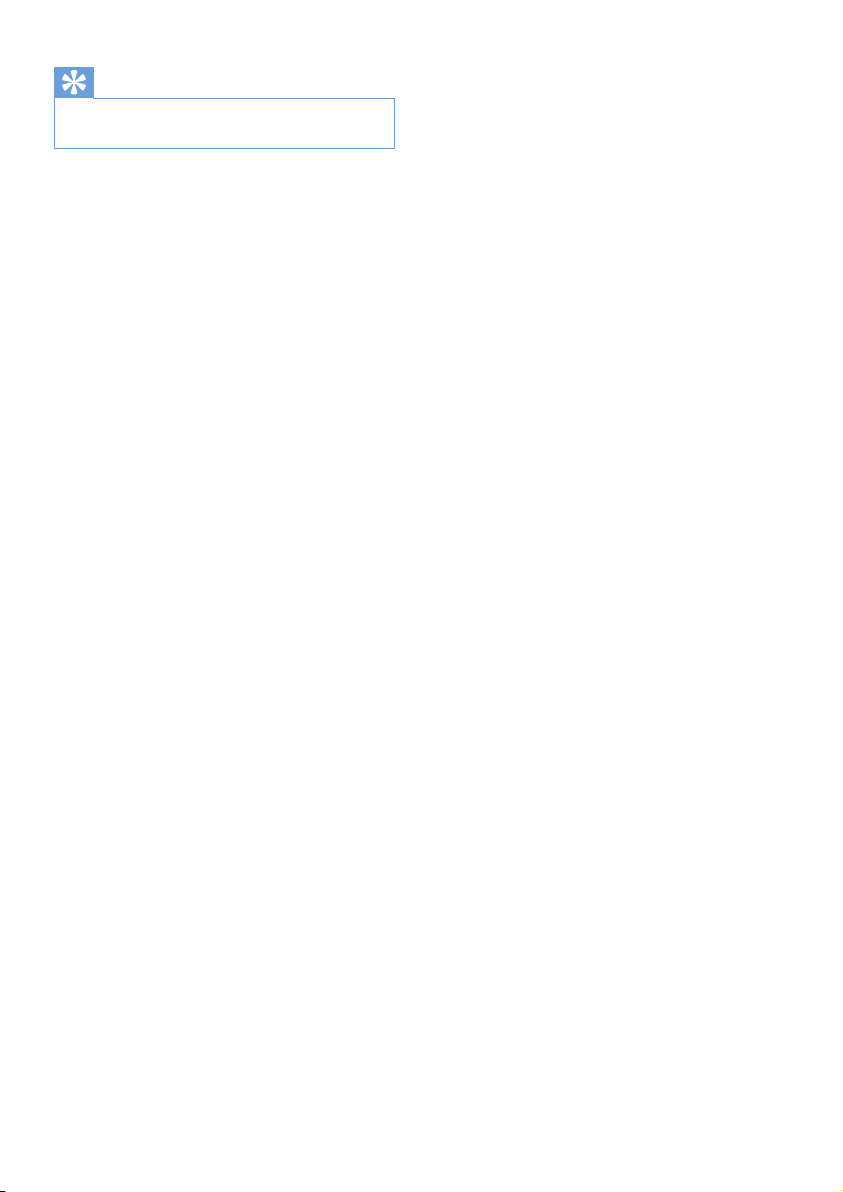
Совет
• Номер телефонной трубки отображается рядом с
названием трубки в режиме ожидания.
45RU
Page 48

15 Сигналы
Установка громкости
сигнала вызова телефонной
трубки
Примечание
• ПО [ПО управления телефоном Philips]
позволяет передать собственные сигналы вызова с
компьютера.
• Можно назначить сигналы вызовов определенным
контактам, чтобы идентифицировать их (см.
'Установка мелодии для абонента' на стр. 28).
Можно выбрать один из 5 уровней
громкости сигнала вызова или параметр
нарастающей громкости ( ). В этом
случае сначала сигнал вызова звучит тихо,
но со временем, если нет ответа на вызов,
громкость увеличивается.
1 Выберите [Meню] > > [Громк.
звонка], затем нажмите [OK] для
подтверждения.
2 Выберите уровень громкости, затем
нажмите [OK] для подтверждения.
» Данная настройка сохранена.
Примечание
• Если установить минимальный уровень громкости,
звук отключается.
Установка сигнала вызова
телефонной трубки
Доступно 11 сигналов вызова.
1 Выберите [Meню] > > [Мелодии
звoн.], затем нажмите [OK] для
подтверждения.
2 Выберите линию
([Домашний]/[Мобильный
1]/[Мобильный 2]), чтобы назначить для
нее новый сигнал.
3 Выберите сигнал вызова, затем нажмите
[OK] для подтверждения.
» Данная настройка сохранена.
Настройка профиля
параметров звука
Можно настроить звук динамика или режима
громкой связи при помощи 5 различных
профилей.
1 Выберите [Meню] > > [MySound
Pro], затем нажмите [OK] для
подтверждения.
2 Выберите профиль, затем нажмите
кнопку [OK] для подтверждения.
» Данная настройка сохранена.
Доступ к профилю параметров
звука во время вызова
Нажмите [Звук] один или несколько раз,
чтобы изменить профиль звука во время
вызова.
Установка звука клавиатуры
Звук клавиатуры — это звук,
воспроизводимый при нажатии кнопок на
телефонной трубке.
1 Выберите [Meню] > > [Сигнал
кнопок], затем нажмите [OK] для
подтверждения.
2 Выберите [Включить]/[Bыключить],
а затем нажмите [OK] для
подтверждения.
» Данная настройка сохранена.
46 RU
Page 49

Настройка сигнала
подключения
Сигнал подключения звучит при установке
трубки в базовую станцию или зарядное
устройство.
1 Выберите [Meню] > > [Подтв.
подкл.], затем нажмите [OK] для
подтверждения.
2 Выберите [Включить]/[Bыключить],
а затем нажмите [OK] для
подтверждения.
» Данная настройка сохранена.
47RU
Page 50

16 Заставка
В качестве экранной заставки телефона
можно установить предпочитаемое
изображение.
Выберите [Meню] > , затем нажмите
кнопку [OK] для подтверждения. Далее есть
3 варианта настройки:
• Выберите [Выбрать изобр.],
нажмите / , чтобы выбрать
изображение, затем нажмите [OK]
для подтверждения.
• Выберите [Слайд-шоу], выберите
[Включить]/[Bыключить], затем
нажмите [OK] для подтверждения.
• Выберите [Интервал врем.],
выберите нужный параметр, затем
нажмите [OK] для подтверждения.
» Данная настройка сохранена.
48 RU
Page 51

17 Беззвучный
режим
Выбор контактов, для
которых беззвучный режим
применяться не будет
Беззвучный режим может быть включен на
телефоне постоянно или на определенный
промежуток времени, когда вы не хотите,
чтобы вас беспокоили. Когда включен
беззвучный режим, телефон не звонит и не
издает никаких других звуковых сигналов.
Примечание
• При нажатии кнопки для поиска трубки или
при установке будильника телефон по-прежнему
будет отправлять сигналы, даже если активирован
беззвучный режим.
Выберите [Meню] > , затем выберите
один из перечисленных далее параметров.
• Выберите [Включить]/[Bыключить],
а затем нажмите [OK] для
подтверждения.
• Выберите [Начало и окон.], установите
время, затем нажмите [OK] для
подтверждения.
1 Выберите [Исключения], выберите
нужный параметр (см. 'Выбор контактов,
для которых беззвучный режим
применяться не будет' на стр. 49), затем
нажмите [OK] для подтверждения.
2 Выберите [Повтор], выберите нужный
параметр, затем нажмите [OK] для
подтверждения.
» Данная настройка сохранена.
Можно настроить исключения для
беззвучного режима, чтобы получать
уведомление о важных вызовах, когда
включен беззвучный режим (см. 'Исключение
для беззвучного режима' на стр. 27). Для
этого можно установить для некоторых
контактов исключения для беззвучного
режима или указать количество звонков,
после которых будет звучать сигнал вызова,
чтобы настойчивые абоненты могли
дозвониться.
1 Выберите [Meню] > .
2 Выберите [Исключения], затем
выберите из следующих параметров.
• Выберите [Вкл/выкл] > [Вкл.]
для включения или [Выкл.] для
отключения беззвучного режима,
а затем нажмите [OK] для
подтверждения.
• Чтобы отобразить список контактов,
для которых беззвучный режим
не действует, выберите [Список
исключ.]. Выберите [Пapaм.] >
[Удaлить], чтобы убрать контакт из
этого списка.
• Выберите [Зaдерж. звoнкa],
выберите параметр.
3 Нажмите [OK] для подтверждения.
» Данная настройка сохранена.
Примечание
• Если беззвучный режим включен, но текущее время
не совпадает с настроенным для него периодом,
отобразится . отображается в течение
периода активности беззвучного режима.
49RU
Page 52

Примечание
• Если для [Исключения] установлено значение
[Включить] и выбран параметр [Зaдерж. звoнкa],
телефонная трубка будет издавать звуковой
сигнал только по истечении выбранного значения
задержки звонка.
• После того как для [Беззвучный] и [Исключения]
установлено [Включить], для некоторых контактов
можно установить исключения для беззвучного
режима, выбрав > [Беззвучный] (при
поступлении вызова от данных контактов будет
звучать сигнал вызова).
50 RU
Page 53

18 Ограничение
вызовов
Можно заблокировать исходящие вызовы
на определенные номера, например,
зарубежные вызовы или нежелательные
горячие линии, запретив вызовы,
начинающиеся с определенных цифр. Можно
создать 4 набора чисел, каждый из которых
будет содержать не более 4 цифр. При
совершении вызова, начинающегося с одного
из этих 4 наборов чисел, исходящий вызов
будет запрещен.
PIN-код 0000. Затем нажмите [OK] для
подтверждения.
3 Выберите номер из списка, затем
нажмите [OK] для подтверждения.
4 Отредактируйте номер, затем нажмите
[OK] для подтверждения.
» Данная настройка сохранена.
Примечание
• Контакт из списка номеров с ограниченным
доступом может быть использован в качестве
внешней линии для функции вызова от ребенка (см.
'Отправка уведомления на внешнюю линию' на стр.
57).
Выбор режима блокировки
1 Выберите [Meню] > > [Запрет
звонка] > [Режим запрета],
затем нажмите кнопку [OK] для
подтверждения.
2 Введите PIN-код/код доступа запрета
вызовов. PIN-код/код доступа по
умолчанию: "0000". Затем нажмите [OK]
для подтверждения.
3 Выберите [Вкл.]/[Выкл.], а затем
нажмите [OK] для подтверждения.
» Данная настройка сохранена.
Добавление новых номеров
в список заблокированных
номеров
1 Выберите [Meню] > > [Запрет
звонка] > [Запрещ.номера],
затем нажмите кнопку [OK] для
подтверждения.
2 Введите PIN-код/код доступа запрета
вызовов. По умолчанию установлен
Изменение PIN-кода/кода
доступа запрета
1 Выберите [Meню] > > [Запрет
звонка] > [Запрещ.номера],
затем нажмите кнопку [OK] для
подтверждения.
2 Введите старый PIN-код/код доступа
запрета. По умолчанию установлен
PIN-код 0000. Затем нажмите [OK] для
подтверждения.
3 Введите новый PIN-код/код
доступа, а затем нажмите [OK] для
подтверждения.
4 Повторно введите новый PIN-код/код
доступа, а затем нажмите [OK] для
подтверждения.
» Данная настройка сохранена.
51RU
Page 54

19 Черный список
Удаление записи в черном
списке
В черном списке содержатся все контакты,
для которых функция вызова заблокирована.
В черном списке можно создать не более
50 записей.
Совет
• Информацию о способах добавления абонентов
в черный список см. в главе "Контакты", раздел
"Блокировка абонента из списка контактов" и главе
"Журнал вызовов", раздел "Блокировка абонента из
журнала вызовов".
Просмотр контакта в
черном списке
1 Чтобы открыть черный список, выберите
[Meню] > > [OK] на телефонной
трубке.
2 Выберите контакт, затем нажмите
[Пapaм.] > [Показать] > [OK] для
просмотра доступной информации.
Добавить запись в черный
список
1 Чтобы открыть черный список, выберите
[Meню] > > [OK].
2 Выберите контакт, затем нажмите
[Пapaм.] > [Удaлить]. Нажмите [OK]
для подтверждения.
» На телефонной трубке отобразится
запрос на подтверждение.
3 Нажмите [OK] для подтверждения..
» Запись удалена.
Удалить все записи в
черном списке
1 Чтобы открыть черный список, выберите
[Meню] > > [OK].
2 Выберите [Пapaм.] > [Удaлить вce],
затем нажмите кнопку [OK] для
подтверждения.
» На телефонной трубке отобразится
запрос на подтверждение.
3 Нажмите [OK] для подтверждения.
» Все записи удалены.
1 Чтобы открыть черный список, выберите
[Meню] > > [OK].
2 Выберите [Пapaм.] > [Доб. новый],
затем нажмите кнопку [OK] для
подтверждения.
3 Введите номер, затем нажмите [OK]
для подтверждения.
» Запись сохранена в черном списке.
52 RU
Page 55

20 Настройка
даты и времени
Дополнительную информацию см. в главе
"Начало работы", в разделе "Настройка даты
и времени".
53RU
Page 56

21 Календарь
По умолчанию для календаря отображается
вид по месяцам и текущая дата выделена.
Можно создавать, просматривать и удалять
напоминания. Нажмите / / / , чтобы
выбрать дату и месяц. Можно выполнить
переключение на вид списка предстоящих
событий.
Создание напоминаний
Примечание
• Если память для событий заполнена, на экране
телефона отобразится сообщение уведомления.
• Максимальная длина напоминания составляет
50 символов.
• Если телефон выключен, уведомление будет
воспроизведено при его включении.
• В случае изменения времени и даты телефона
следующее уведомление будет основано на
измененных дате и времени.
• Если после появления напоминания вы не нажали
[Пpocм.] для его просмотра, последнее событие
получает статус пропущенного и отображается на
экране трубки в режиме ожидания.
Можно создать не более 15 напоминаний.
1 Выберите [Meню] > , нажмите [OK]
для подтверждения.
2 Нажмите [OK] для доступа к списку
параметров.
3 Выберите [Вкл/выкл] > [Включить],
затем нажмите кнопку [OK] для
подтверждения.
4 Выберите [Уcт. дaтy], нажмите [OK] и
цифровые кнопки для ввода даты. Затем
нажмите [OK] для подтверждения
5 Выберите [Уcт. вpeмя] и с помощью
цифровых кнопок введите время. Затем
нажмите [OK] для подтверждения.
6 Выберите [Текст напомин.], введите
текст. Затем нажмите [OK] для
подтверждения.
7 Выберите [Мелод. напом.], выберите
сигнал. Затем нажмите [OK] для
подтверждения.
8 Выберите [Повтор], выберите параметр.
9 Нажмите [OK], а затем нажмите [Coxp.]
для подтверждения.
» Напоминание настроено.
Удаление напоминаний
1 Выберите [Meню] > , затем нажмите
кнопку [OK] для подтверждения.
2 Выберите напоминание, затем нажмите
[OK] для доступа к списку параметров.
3 Выберите [Удaлить] и нажмите [OK]
для подтверждения.
» На трубке отобразится запрос.
4 Нажмите [OK] для подтверждения.
54 RU
Page 57

22 Будильник
Для телефона предусмотрен встроенный
будильник. Чтобы установить будильник,
ознакомьтесь с приведенными ниже
инструкциями.
Установка будильника
1 Выберите [Meню] > > [Уст.
будильник], а затем нажмите [OK] для
подтверждения.
2 Введите название будильника, затем
нажмите [OK] для подтверждения.
3 Чтобы активировать будильник,
выберите [Вкл/выкл] > [Включить],
затем нажмите [OK] для
подтверждения.
4 Следуйте отображающимся
инструкциям для включения будильника,
укажите время срабатывания
будильника, выберите параметры
повтора и сигнал, измените название
будильника, затем нажмите [Coxp.].
» Будильник установлен, и на экране
отобразится значок .
Совет
• Можно создать не более 5 будильников.
• Нажмите для переключения между [am]/[pm]
(зависит от страны).
3 Выберите [Удaлить], а затем нажмите
[OK] для подтверждения.
» На трубке отобразится запрос.
4 Нажмите [OK] для подтверждения.
» Будильник будет удален.
Отключение будильника
Перед срабатыванием сигнала
будильника
Выберите [Meню] > > [Вкл/выкл] >
[Bыключить], затем нажмите кнопку [OK]
для подтверждения.
» Данная настройка сохранена.
Во время звучания сигнала
будильника
• Чтобы отключить сигнал будильника,
нажмите[Выкл.].
• Чтобы отложить сигнал будильника
нажмите [Отлож.](или любую кнопку,
кроме [Выкл.]).
» Сигнал будильника сработает через
5 минут. После того как сигнал
будильника будет отложен три
раза подряд, функция временного
отключения сигнала будет
отключена.
Удаление будильника
1 Выберите [Meню] > , затем нажмите
[OK] для подтверждения.
2 Выберите будильник, затем нажмите
[OK] для подтверждения.
55RU
Page 58

23 Сообщения
для семьи
Можно оставить сообщение для семьи на
экране телефона.
1 Выберите [Meню] > , затем нажмите
кнопку [OK] для подтверждения.
2 Выберите [Создать новое], а затем
нажмите [OK] для подтверждения.
3 Введите текст, затем нажмите [OK],
чтобы сохранить сообщение.
4 Чтобы отправить, отредактировать
или удалить сообщение, выберите
сообщение, затем нажмите [OK], чтобы
открыть список параметров.
• Выберите [Вкл/выкл] >
[Включить]/[Bыключить], чтобы
отправить или скрыть сообщение.
• Выберите [Peдaктиp.], чтобы
отредактировать сообщение.
• Выберите [Удaлить], чтобы удалить
сообщение.
56 RU
Page 59

24 Радионяня
Отправка оповещения
Телефон может работать в режиме
радионяни и отправлять уведомления, если
уровень громкости превышает настроенный
предел. Для этого необходимо установить
телефон в детской комнате.
Внимание
• Трубка ребенка и шнур питания должны постоянно
находиться в недоступном для детей месте.
• Трубка ребенка должна быть размещена на
расстоянии не менее 1 метра и не более 2 метров
от ребенка.
1-2m
Включение/отключение
трубки ребенка
Выберите [Meню] > > [Bключить], затем
нажмите [OK] для подтверждения.
» Трубка ребенка включена.На экране
отобразится .
Оповещения можно отправлять на другие
телефонные трубки внутри дома или на
внешнюю линию. Внешней линией может
быть мобильный телефон или другой номер
наземной линии за пределами дома.
Примечание
• При отправке оповещения убедитесь, что номер
содержит любые префиксы и/или коды страны.
Отправка уведомления на другие
трубки
1 Выберите [Meню] > > [Посл.сигнал
на] > [Внутр.линия], затем нажмите
кнопку [OK] для подтверждения.
2 Выберите номер трубки, затем нажмите
[OK] для подтверждения.
Примечание
• Во избежание звуковых искажений убедитесь, что
расстояние между детским и родительским блоком
не менее 1,5 метров.
1.5m
Совет
• При попытке включить функцию радионяни,
не указав место для отправки уведомлений,
отобразится запрос на его выбор: внешние
линии или номер другой телефонной трубки.
Дополнительную информацию см. в следующем
разделе.
• Чтобы выйти из меню радионяни, нажмите [Выкл.].
Примечание
• Если включен режим радионяни, трубка ребенка не
звонит при входящем вызове.
Отправка уведомления на
внешнюю линию
1 Выберите [Meню] > > [Посл.сигнал
на] > [Внешн. линия], затем нажмите
кнопку [OK] для подтверждения.
2 Введите телефонный номер, затем
нажмите [Coxp.] для подтверждения.
57RU
Page 60

Примечание
• На внешнюю линию можно отправить оповещение,
даже если номер находится в списке с
ограниченным доступом (см. 'Добавление новых
номеров в список заблокированных номеров' на
стр. 51).
Отправка уведомления абоненту из
списка контактов
1 Выберите [Meню] > > [Посл.сигнал
на] > [Выбрать номер], затем нажмите
кнопку [OK] для подтверждения.
2 Выберите контакт в списке
контактов, затем нажмите [OK] для
подтверждения.
Настройка уровня
чувствительности детского
блока
1 Выберите [Meню] > > [Чувствит-
ть], затем нажмите [OK] для
подтверждения.
2 Выберите параметр, затем нажмите
[OK] для подтверждения.
» Данная настройка сохранена.
58 RU
Page 61

25 Технические
данные
Общие характеристики и функции
• Время работы в режиме разговора:
14 часов
• Время работы в режиме ожидания:
230 часов
• Продолжительность зарядки: 5 часов
• Рабочий диапазон внутри помещения:
50 метров
• Рабочий диапазон вне помещения:
300 метров
• Рабочий диапазон Bluetooth внутри
помещения: 10 метров
• Несколько списков контактов с
3 номерами (макс.) для каждого
контакта:
• Домашний/компьютер:
1000 контактов
• Мобильный 1: 500 контактов
• Мобильный 2: 500 контактов
• Список набранных номеров на
50 записей
• Журнал вызовов на 50 записей
• Автоответчик, время записи до
60 минут
• Поддержка стандартов определения
номера: FSK, DTMF
• Соответствует требованиям стандарта
GAP для базовых станций и трубок
DECT
Подключения
• Bluetooth
• Загрузка телефонной книги
мобильного телефона
• Прием и совершение вызовов с
помощью подключенных мобильных
телефонов
• Подключение гарнитуры Bluetooth
• Micro USB (с помощью бесплатного ПО
для компьютера)
• Загрузка контактов, сигналов вызова,
экранной заставки и фотографий
абонентов с компьютера на
телефонную трубку
• Обновления ПО компьютера
(требуется подключение к
Интернету)
Батарея
• Philips, литий-ионный аккумулятор,
PH422943 3,7 В 570 мА*ч. Заменяется
пользователем.
Адаптер питания
Базовая станция и зарядное устройство
• Philips, S003PV0500060, на входе:
100—240 В, 50—60 Гц, 0,2 А; на выходе:
5 В, 600 мА
Потребляемая мощность
• Потребление энергии в режиме
ожидания: ок. 0,75 Вт
Примечание
• Действует только при выключенной экранной
заставке.
Вес и габариты (S9 и S9A)
• Телефонная трубка: 82 г
• 124 x 45,5 x 16,5 мм (В x Ш x Г)
• Базовая станция: 126,5 г
• 40,65 x 108 x 121,7 мм (В x Ш x Г)
• Зарядное устройство: 94 г
• 41,3 x 80,1 x 75,1 мм (В x Ш x Г)
59RU
Page 62

26 Предупрежде-
ние
Заявление о соответствии
Philips Consumer Lifestyle настоящим
заявляет, что устройство S9/S9A
соответствует основным требованиям и
другим применимым положениям директивы
1999/5/EC. Для ознакомления с декларацией
о соответствии перейдите на сайт www.p4c.
philips.com.
Это изделие было разработано, испытано и
изготовлено в соответствии с Европейской
директивой R&TTE 1999/5/EC.
Соответствие требованиям
стандарта GAP
Стандарт GAP гарантирует поддержку
всеми телефонными трубками и
базовыми станциями, отвечающими
требованиям стандарта DECT™
GAP, минимального набора функций,
независимо от модели устройства.
Данные телефонная трубка и базовая
станция отвечают требованиям стандарта
GAP, т. е. поддерживают следующий
минимальный набор функций: регистрация
телефонной трубки, подключение
к телефонной линии, совершение
и прием вызова. Дополнительные
функции могут быть недоступны при
использовании с другими моделями
устройств. Чтобы зарегистрировать
и использовать данную телефонную
трубку с отвечающей требованиям
стандарта GAP базовой станцией другой
марки, сначала выполните действия по
регистрации трубки в соответствии с
инструкциями производителя. Затем
выполните инструкции, описанные в
данном руководстве пользователя. Чтобы
зарегистрировать телефонную трубку другой
марки, подключенную к данной базовой
станции, установите базовую станцию
в режим регистрации, затем выполните
действия в соответствии с инструкциями
производителя телефонной трубки.
Соответствие EMF
Компания Koninklijke Philips Electronics N.V.
производит и продает различные изделия
потребительского назначения, которые, как
и любые электронные устройства, способны
излучать и принимать электромагнитные
сигналы.
Одним из ведущих деловых принципов
компании Philips является применение всех
мер безопасности для соответствия всем
действующим правовым требованиям и
соответствие стандартам EMF, действующим
на момент производства изделия.
Philips стремится разрабатывать,
производить и продавать изделия, не
оказывающие отрицательного воздействия
на здоровье. Philips подтверждает, что при
правильном обращении и использовании в
указанных целях его изделия безопасны в
соответствии с современными научными
данными.
Philips активно участвует в разработке
международных стандартов ЭМП и
стандартов безопасности, что позволяет
компании заранее применять эти стандарты
при производстве изделий.
Изделие разработано и изготовлено
с применением высококачественных
деталей и компонентов, которые подлежат
переработке и повторному использованию.
60 RU
Page 63

Маркировка символом перечеркнутого
мусорного бака означает, что данное
изделие попадает под действие директивы
Европейского совета 2002/96/EC. Узнайте о
раздельной утилизации электротехнических
и электронных изделий согласно местному
законодательству.
Действуйте в соответствии с местными
правилами и не выбрасывайте отработавшее
изделие вместе с бытовыми отходами.
Правильная утилизация отработавшего
изделия поможет предотвратить возможные
негативные последствия для окружающей
среды и здоровья человека.
В изделии содержится встроенный
аккумулятор, который подпадает под
действие директивы 2006/66/EC, согласно
которой аккумулятор нельзя утилизировать
вместе с бытовыми отходами.
Узнайте о раздельной утилизации
элементов питания согласно местному
законодательству, так как правильная
утилизация поможет предотвратить
негативные последствия для окружающей
среды и здоровья человека.
1 2
Прикрепленный к изделию логотип означает,
что в объединенную национальную систему
по восстановлению и утилизации были
выплачены финансовые взносы.
Информация о влиянии на окружающую
среду
Продукт не имеет лишней упаковки. Мы
попытались сделать так, чтобы упаковочные
материалы легко разделялись на три
типа: картон (коробка), пенополистерол
(буфер) и полиэтилен (мешки, защитный
пенопластовый лист).
Материалы, из которых изготовлена система,
могут быть переработаны и вторично
использованы специализированными
предприятиями. Соблюдайте местные
нормативы по утилизации упаковочных
материалов, выработавших ресурс батареек
и отслужившего оборудования.
Извлечение аккумулятора
Если в вашей стране отсутствует система
сбора/утилизации электронных изделий,
в целях защиты окружающей среды по
окончании срока эксплуатации телефона
извлеките и утилизируйте аккумулятор.
61RU
Page 64

27 Товарные
знаки
Товарные знаки являются собственностью
Koninklijke Philips Electronics N.V. и других
законных владельцев авторских прав.
Обозначение и логотипы Bluetooth
являются зарегистрированными товарными
знаками Bluetooth SIG, Inc. Компания Philips
использует их по лицензии.
Товарные знаки являются собственностью
Koninklijke Philips Electronics N.V. и других
законных владельцев авторских прав.
Обозначение и логотипы Google являются
зарегистрированными товарными знаками
Google Inc. Компания Koninklijke Philips
Electronics N.V. использует их по лицензии.
62 RU
Page 65

28 Часто
задаваемые
вопросы
На экране отсутствует индикация уровня
сигнала.
• Телефонная трубка вне диапазона
действия базовой станции. Переместите
ее ближе к базовой станции.
• Если на трубке отображается индикация
[Зарегистрир. трубку], ее необходимо
зарегистрировать.
Совет
• Дополнительную информацию см. в "Регистрация
дополнительных трубок" раздела "Службы".
Телефонная трубка находится в режиме
поиска. Что делать?
• Убедитесь, что базовая станция
подключена к источнику питания.
• Зарегистрируйте трубку на базовой
станции.
• Поднесите трубку ближе к базовой
станции.
Не удается выполнить сопряжение
S9/S9A с мобильным телефоном или
синхронизировать телефонную книгу или
журнал вызовов.
• Если список устройства Bluetooth
заполнен, перед повторной попыткой
сопряжения удалите одно из названий
мобильного телефона/компьютера.
• Если в мобильном телефоне существует
запись Philips S9, удалите ее и
повторите попытку сопряжения.
• Обновите ОС мобильного телефона.
• Возможно, телефон несовместим.
Список совместимых телефонов
доступен на веб-сайте www.philips.com/
support. Однако здесь перечислена лишь
малая часть телефонов, совместимых с
данным устройством.
Не удается выполнить переключение
между двумя вызовами на стационарной и
мобильной линии.
Несмотря на то что большинство мобильных
телефонов с Bluetooth совместимы с данным
телефоном, в редких случаях подключение
через Bluetooth может прерываться изза проблем совместимости. См. список
совместимых телефонов на веб-сайте www.
philips.com/support.
Что делать, если не удалось подключить
дополнительные телефонные трубки к
базовой станции или зарегистрировать их?
Память базовой станции заполнена.
Отмените регистрацию неиспользуемых
трубок и повторите попытку.
Я выбрал не тот язык. Что мне делать?
1 Нажмите для возврата к экрану в
режиме ожидания.
2 Нажмите для доступа к главному
меню.
3 Выберите , после чего на экране
отобразится одна из следующих
надписей:
Язык
Language
4 Выберите его для доступа к параметрам
языка.
5 Выберите нужный язык.
Отсутствует гудок
• Проверьте подключение телефона.
• Телефонная трубка вне диапазона
действия базовой станции. Переместите
ее ближе к базовой станции.
Отсутствует сигнал подключения
• Трубка установлена в базовую станцию/
зарядное устройство неправильно.
• Контакты подзарядки загрязнены.
Отсоедините источник питания и
протрите контакты влажной тканью.
63RU
Page 66

Невозможно изменить настройки
голосовой почты, что делать?
Параметры голосовой почты зависят от
поставщика услуг. Обратитесь в сервисную
службу для изменения параметров.
Телефонная трубка установлена в станцию,
но зарядка не выполняется.
• Убедитесь, что аккумуляторы
установлены правильно.
• Убедитесь, что трубка правильно
расположена в зарядном устройстве.
Во время зарядки отображается
анимированный значок аккумулятора.
• Убедитесь, что сигнал подключения
включен. При правильной установке
трубки в зарядное устройство раздается
звуковой сигнал.
• Контакты подзарядки загрязнены.
Отсоедините источник питания и
протрите контакты влажной тканью.
• Аккумуляторы неисправны.
Приобретите новые с такими же
техническими характеристиками. Новые
аккумуляторы можно заказать на www.
philips.com или в сервисном центре
Philips.
Экран не светится
• Убедитесь, что аккумуляторы заряжены.
• Проверьте наличие электропитания, а
также подключение телефона к сетевой
розетке.
Низкое качество звука (помехи, эхо и т. д.)
• Телефонная трубка расположена
рядом с границей рабочего диапазона.
Переместите ее ближе к базовой
станции.
• Помехи вызваны расположенными
рядом с телефоном электрическими
приборами. Поместите базовую
станцию на достаточном расстоянии от
данных приборов.
• Телефон расположен рядом с толстыми
стенами. Поместите базовую станцию
на достаточном расстоянии от стен.
Нет сигнала с телефонной трубки.
Убедитесь, что сигнал вызова телефонной
трубки включен.
Не отображается идентификация абонента.
• Услуга не подключена. Обратитесь к
поставщику услуг.
• Информация об абоненте скрыта или
недоступна.
Не работает определитель номера.
Услуга не подключена. Обратитесь к
поставщику услуг. Информация об абоненте
скрыта или недоступна.
Примечание
• Если не удается устранить проблему с помощью
приведенных выше решений, отключите источник
питания от телефонной трубки и базовой станции.
Выполните повторное подключение через 1 минуту.
64 RU
Page 67

29 Приложение
Таблицы ввода текста и
цифр
Кнопка Символы верхнего регистра
(русский и украинский языки)
0 Пробел . 0 , / : ; " ' ! ¡ ? ¿ * + - % \^
~|
1 1 @ _ # = < > ( ) & € £ $ ¥ [ ] {
} ¤ § ...
2 А Б В Г 2 Ґ A B C Æ Ä Å Ç
3 Д Е Ё Ж З 3 Є D E F É Δ Φ
4 И Й К Л 4 І Ї G H I Γ
5 М Н О П 5 J K L Λ
6 Р С Т У 6 M N O Ñ Ö
7 Ф Х Ц Ч 7 P Q R S Π Θ Σ ß
8 Ш Щ Ъ Ы 8 T U V Ü
9 Ь Э Ю Я 9 W X Y Z Ø Ω Ξ Ψ
Кнопка Символы нижнего регистра
(русский и украинский языки)
0 Пробел . 0 , / : ; " ' ! ¡ ? ¿ * + - % \
^ ~ |
1 1 @ _ # = < > ( ) & € £ $ ¥ [ ] {
} ¤ § …
2 а б в г 2 ґ a b c à æ ä å
3 д е ё ж з 3 є d e f è é Δ Φ
4 и й к л 4 і ї g h i ì Γ
5 м н о п 5 j k l Λ
6 р с т у 6 m n o ñ ö ò
7 ф х ц ч 7 p q r s Π Θ Σ ß
8 ш щ ъ ы 8 t u v ù ü
9 ь э ю я 9 w x y z ø Ω Ξ Ψ
65RU
Page 68

30 Указатель
B
Bluetooth 16
обзор 8
установка 12
без звука 22
беззвучный режим 49
будильник 55
В
G
GAP 60
P
PIN (PIN-код)
Bluetooth 17
автоответчик 14, 36
запрет звонка 51
ввод текста 25
включение или выключение 33
время повторного вызова 41
входящее сообщение 34
вызов 21
Г
Гарнитура Bluetooth 16, 18
громкая связь 22
Ж
журнал вызовов 19, 30
Д
два вызова/удерживаемый вызов 23
дополнительные трубки 44
З
задержка звонка 35
запрет звонка 51
зарядка 14
заставка 48
звуки
док-станция 47
профиль звука 46
тон клавиш 46
значки на экране 10
значки основного меню 9
Р
радионяня 57
регистрация/отмена регистрации 44
Режим ECO 37
Режим ECO+ 37
режим набора 41
режим ожидания 15
Ф
фильтрация вызовов 35
И
исключение для беззвучного режима 27
А
автоматический конференц-вызов 38
автоответчик 33
автопрефикс 40
адаптер питания 59
аккумулятор 12, 14, 59
анонимные вызовы 43
Я
язык автоответчика 33
Б
базовая станция
66 RU
У
Page 69

удаление сообщений 35
удаленный доступ к автоответчику 36
услуга обратного вызова 43
услуга переадресации вызова 42
устранение неисправностей/FAQ 63
Н
настройка громкости 22
настройка даты и времени 13
настройки по умолчанию 44
настройки экрана 38
К
календарь 54
код поставщика 39
код региона 39
код страны 39
контакты 19, 26
конференц-вызов 24, 38
М
мелодия для абонента 28
мощность сигнала 15
П
параметры 37
параметры языка
автоответчик 33
телефонная трубка 13, 38
первая посылка вызова 41
поиск телефонных трубок 8
приветствия 33
пропущенные вызовы 30
прослушивание сообщений 34
О
обратный вызов 42
определитель номера 22, 30, 39, 41
ответ на вызов 22
Т
территориальный код 39
техника безопасности 4
тип сети 40
С
сигнал вызова 46
сообщение для семьи 56
сохранение записи вызова 31
стиль часов 13
Page 70

0168
Specifications are subject to change without notice
© 2013 Koninklijke Philips Electronics N.V.
All rights reserved.
UM_S9_RU_RU_V1.0
WK13172
